Kyocera FS-C1020MFP User Manual [nl]
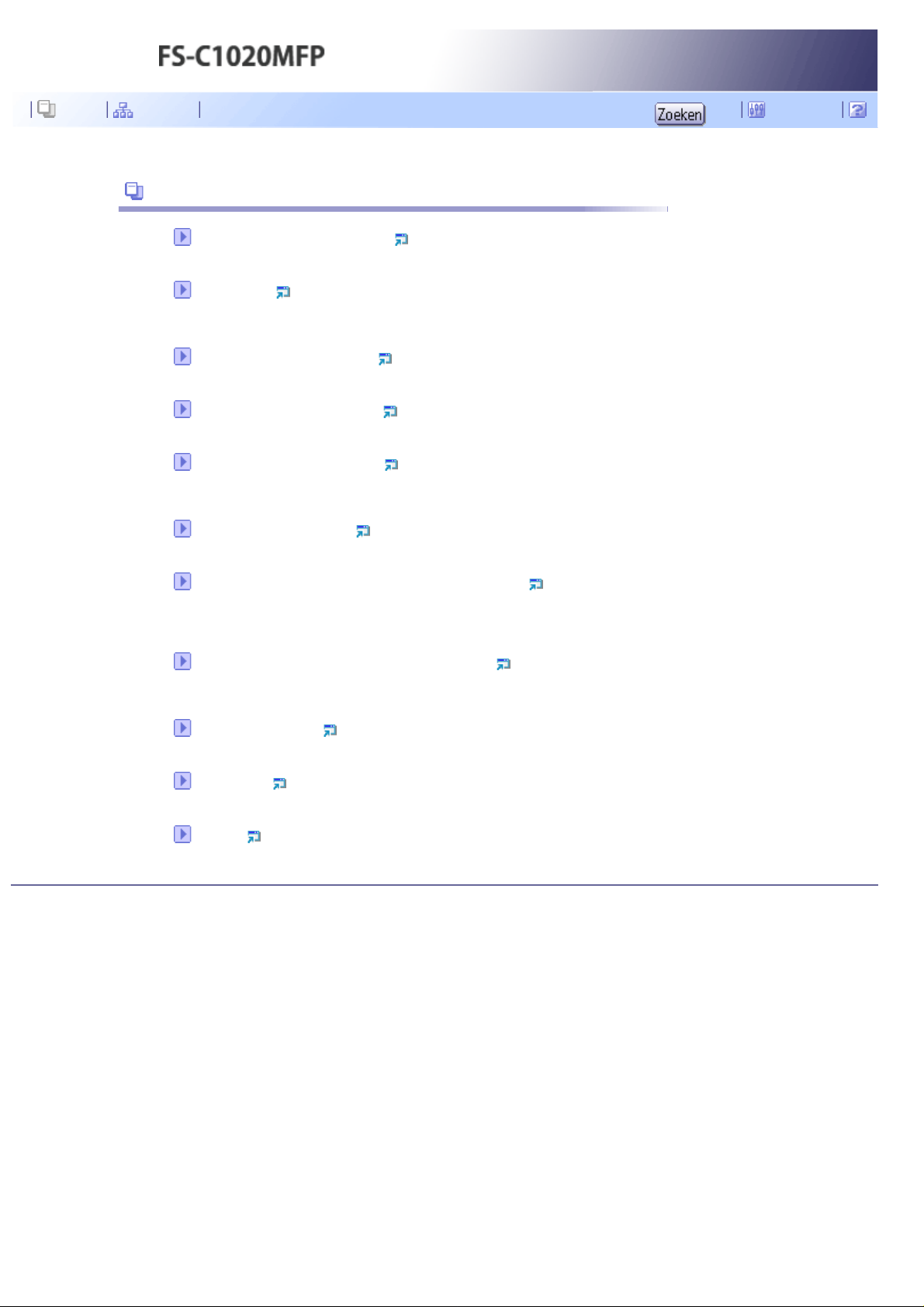
Inhoud Alle titels Instellingen
Bovenste pagina
Gebruikershandleiding
Handleiding voor het apparaat
In dit hoofdstuk vindt u algemene informatie over het product en deze handleiding.
Aan de slag
In dit hoofdstuk worden de procedures beschreven voor de installatie en configuratie van het apparaat, de mogelijkheden om het apparaat met andere
apparatuur te verbinden en de manier waarop het papier wordt verwerkt.
De printerfunctie gebruiken
In dit hoofdstuk worden de printerfuncties beschreven.
De kopieerfunctie gebruiken
In dit hoofdstuk worden de kopieerfuncties beschreven.
De scannerfunctie gebruiken
In dit hoofdstuk worden de scanfuncties beschreven.Er zijn twee methoden om te scannen: scannen vanaf het bedieningspaneel en scannen vanuit de
computer (TWAIN-scannen).
De faxfunctie gebruiken
In dit hoofdstuk worden de faxfuncties beschreven.
Het apparaat via het bedieningspaneel configureren
In dit hoofdstuk komt aan de orde hoe de operationele instellingen van het apparaat via het bedieningspaneel kunnen worden geconfigureerd en
aangepast.Het apparaat kan via de standaardinstellingen worden bediend, maar de configuratie kan worden aangepast aan de behoeften van de
gebruiker. Wijzigingen in de instellingen worden ook opgeslagen als het apparaat is uitgeschakeld.
Het apparaat configureren met de webbrowser
U kunt de status van het apparaat controleren of de instellingen van het apparaat wijzigen door het apparaat rechtstreeks via de webbrowser te
benaderen.
Probleemoplossing
Dit hoofdstuk vormt een richtlijn voor het oplossen van problemen met de bediening van het apparaat.
Onderhoud
In dit hoofdstuk komt het onderhoud van het apparaat aan de orde.
Bijlage
Copyright © 2009
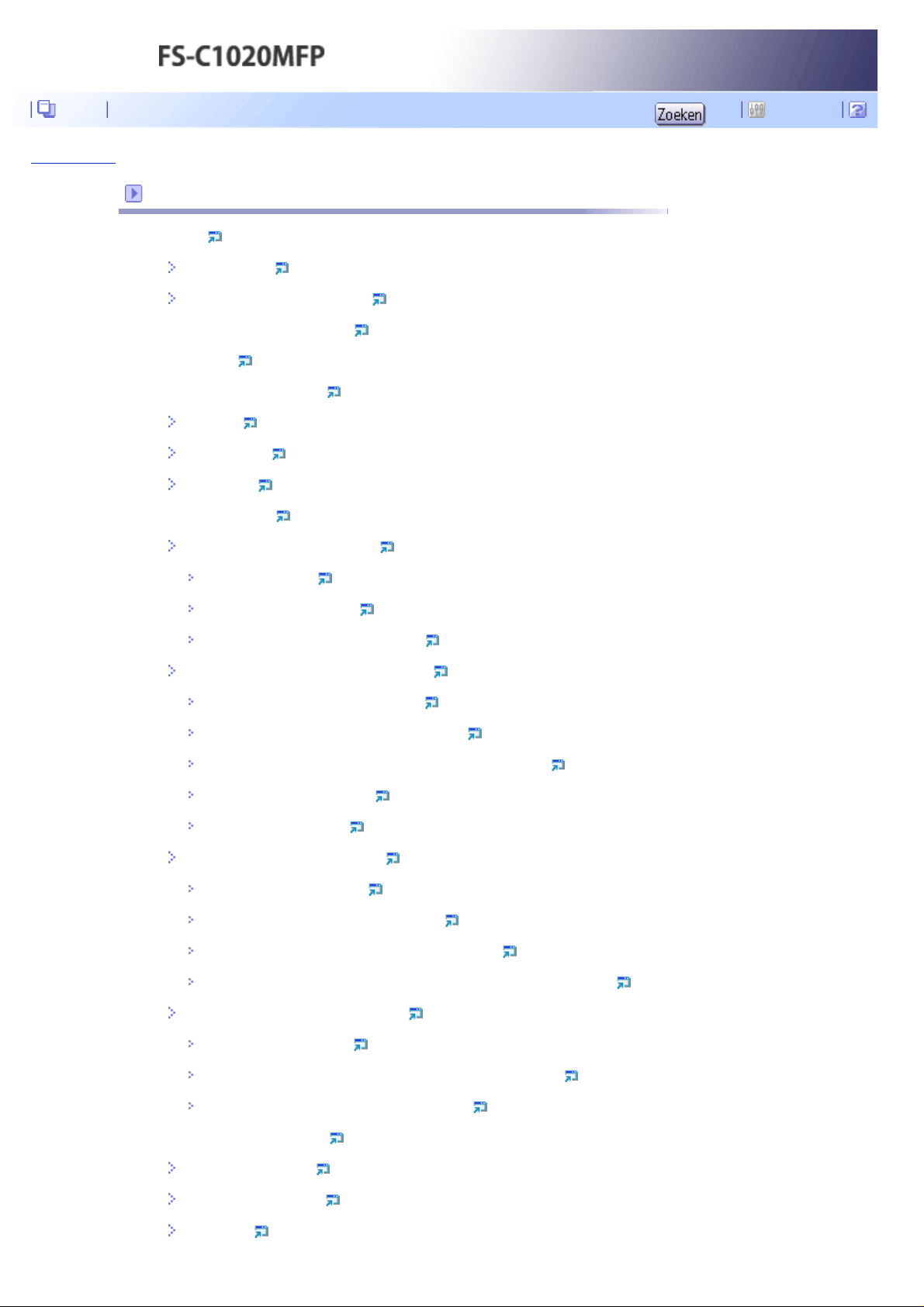
Inhoud Instellingen
Bovenste pagina > Handleiding voor het apparaat
Handleiding voor het apparaat
Inleiding
Handelsmerken
Afwijzing van aansprakelijkheid
Handleidingen voor dit apparaat
Machinetypes
Hoe leest u deze handleiding
Symbolen
Aantekeningen
Webbrowser
Belangrijke functies
Het apparaat gebruiken als printer
Aansluiten via USB
Aansluiten via een netwerk
Vertrouwelijke documenten afdrukken
Het apparaat gebruiken als kopieerapparaat
Vergrote of verkleinde kopieën maken
Meerdere pagina's op één vel papier kopiëren.
Beide zijden van een identiteitsbewijs op één zijde kopiëren.
Dubbelzijdige kopieën maken
De papieruitvoer sorteren
Het apparaat gebruiken als scanner
Scannen vanaf een computer
Gescande bestanden per e-mail verzenden
Gescande bestanden naar een FTP-server verzenden
Gescande bestanden verzenden naar de gedeelde map van een computer
Het apparaat gebruiken als faxapparaat
Gebruiken als faxapparaat
Het apparaat gebruiken in combinatie met een externe telefoon
Fax verzenden vanaf een computer (LAN-Fax)
Overzicht van de onderdelen
Buitenzijde: Voorzijde
Buitenzijde: Achterzijde
Binnenzijde
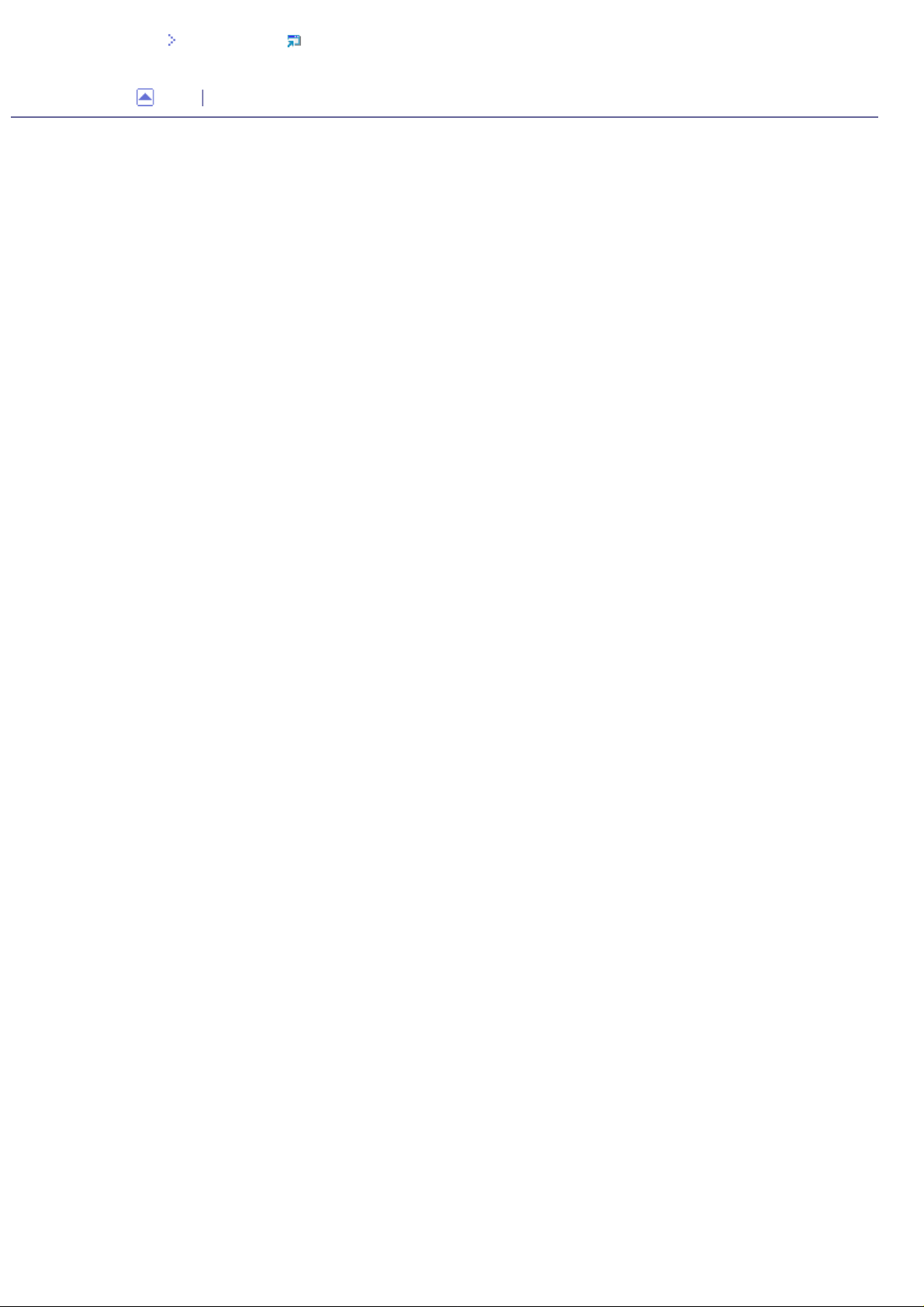
Bedieningspaneel
Boven
Copyright © 2009
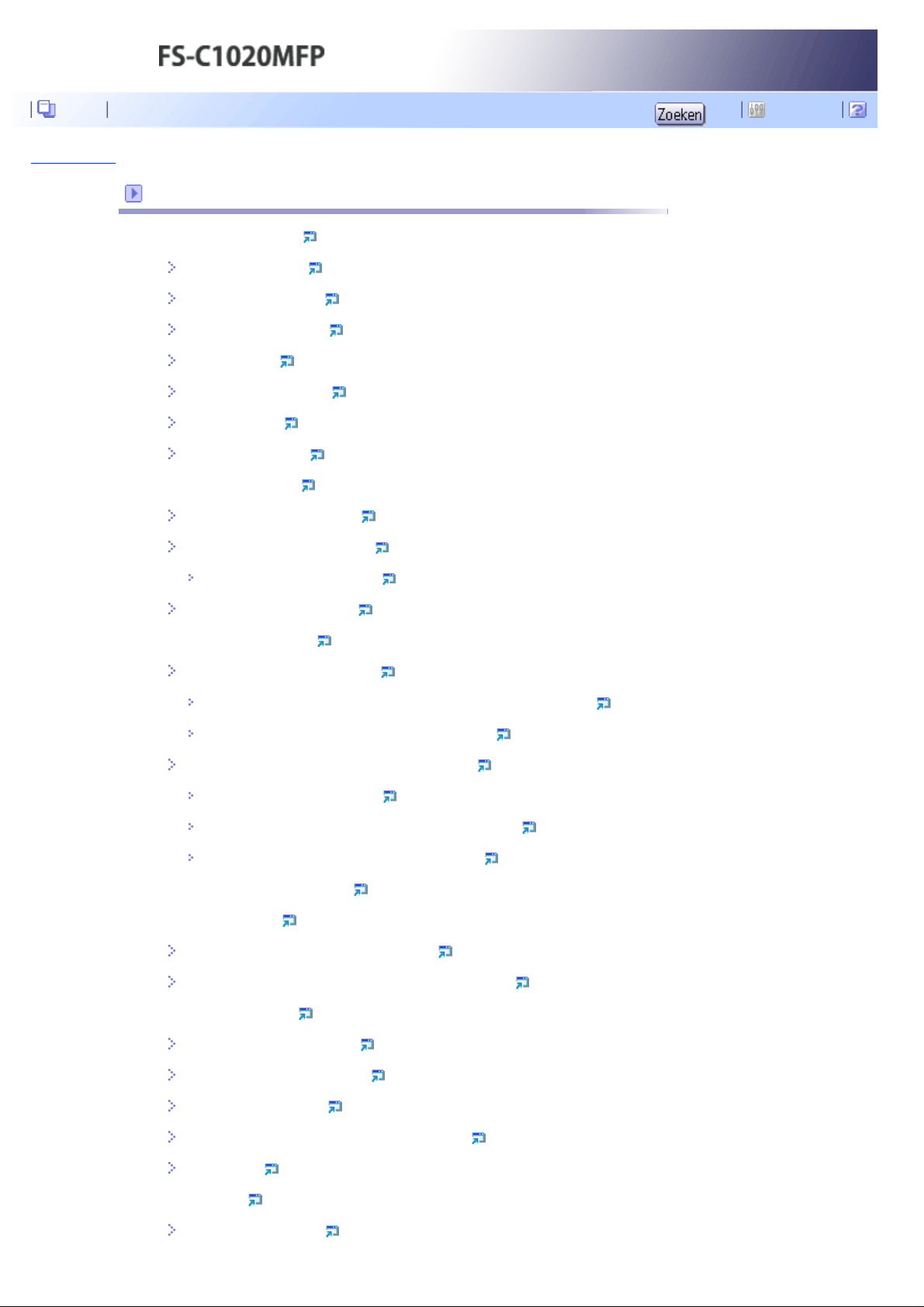
Inhoud Instellingen
Bovenste pagina > Aan de slag
Aan de slag
Het apparaat installeren
Het apparaat plaatsen
Verpakking verwijderen
Het apparaat inschakelen
Eerste installatie
Werkingsmodus wijzigen
Energie besparen
Meervoudige toegang
Het apparaat aansluiten
Verbinden met een USB-kabel
Verbinden met een netwerkkabel
Betekenis van de LED-lampjes
Aansluiten op een telefoonlijn
Het apparaat configureren
Instellingen IP-adres configureren
Het apparaat instellen voor automatische ontvangst van een IP-adres
Het IP-adres van het apparaat handmatig toewijzen
Instellingen voor het telefoonnetwerk configureren
Het type telefoonlijn selecteren
Het type verbinding met het telefoonnetwerk selecteren
Het toegangsnummer voor de buitenlijn instellen
De printer delen via een netwerk
Optie voor installatie
De papierinvoereenheid (Lade 2) installeren
De geheugeneenheid installeren (DDR-SDRAM-module)
Papier en andere media
Geschikt papier voor elke lade
Specificaties van de papiertypen
Ongeschikte papiertypen
Voorzorgsmaatregelen bij het bewaren van papier
Afdrukgebied
Papier plaatsen
Papier plaatsen in lade 1
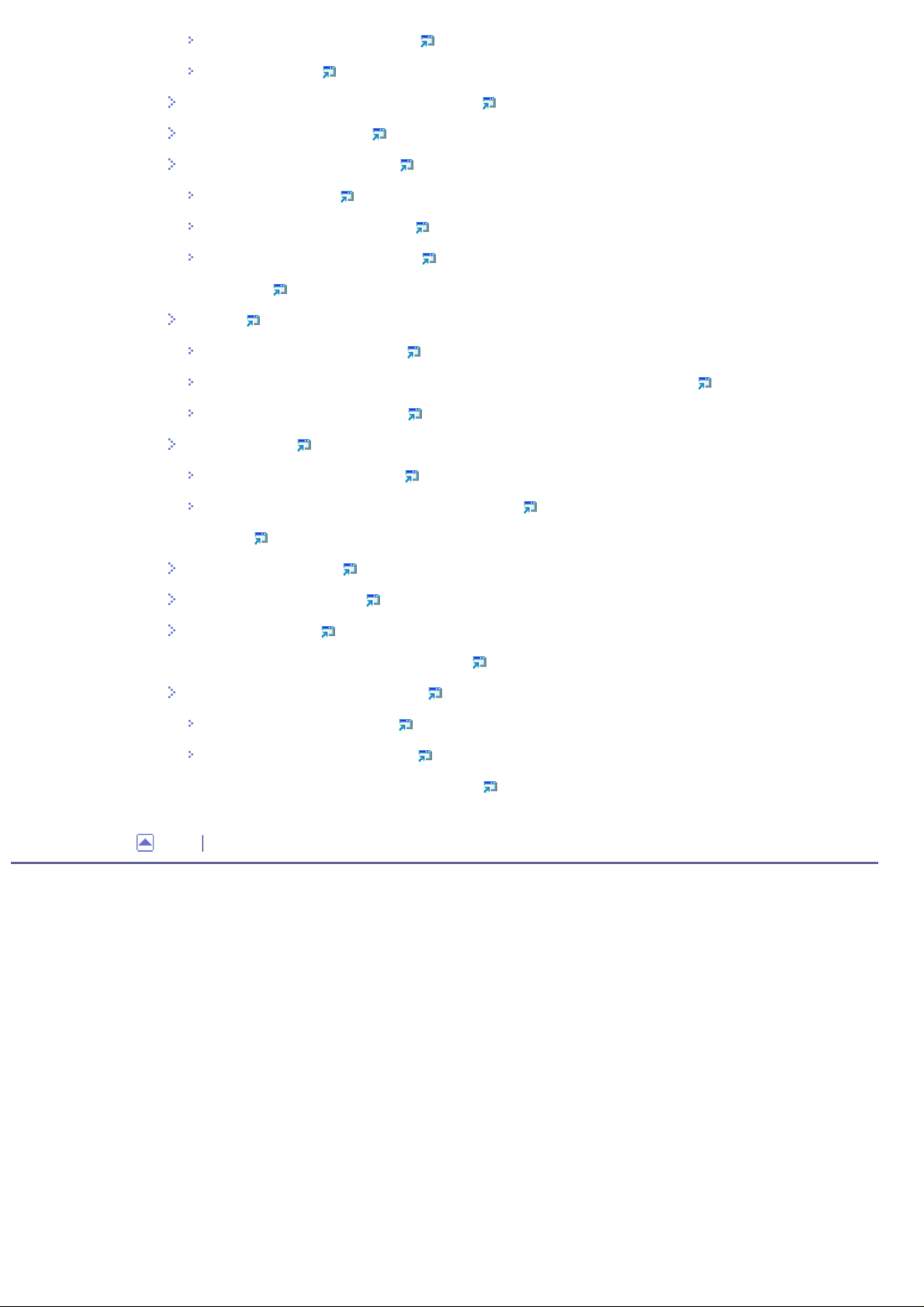
Papier van het formaat Legal plaatsen
Enveloppen plaatsen
Papier plaatsen in de optionele papierinvoereenheid
Papier plaatsen in de handinvoer
Papiertype en papierformaat opgeven
Het papiertype opgeven
Het standaardpapierformaat opgeven
Een aangepast papierformaat opgeven
Originelen plaatsen
Originelen
Aanbevolen formaat van originelen
Soorten originelen die niet geschikt zijn voor de automatische documentinvoer (ADF)
Beeldgebied dat niet wordt gescand
Originelen plaatsen
Originelen op de glasplaat plaatsen
Originelen in de automatische documentinvoer plaatsen
Tekens invoeren
Invoermodus voor waarden
Invoermodus voor faxnummers
Invoermodus voor tekst
De apparaatfuncties gebruikerafhankelijk beperken
De beperking voor gebruikers inschakelen
Gebruikersvermeldingen wijzigen
Gebruikersvermeldingen verwijderen
Wanneer er een gebruiker-ID ingevoerd moet worden
Boven
Copyright © 2009
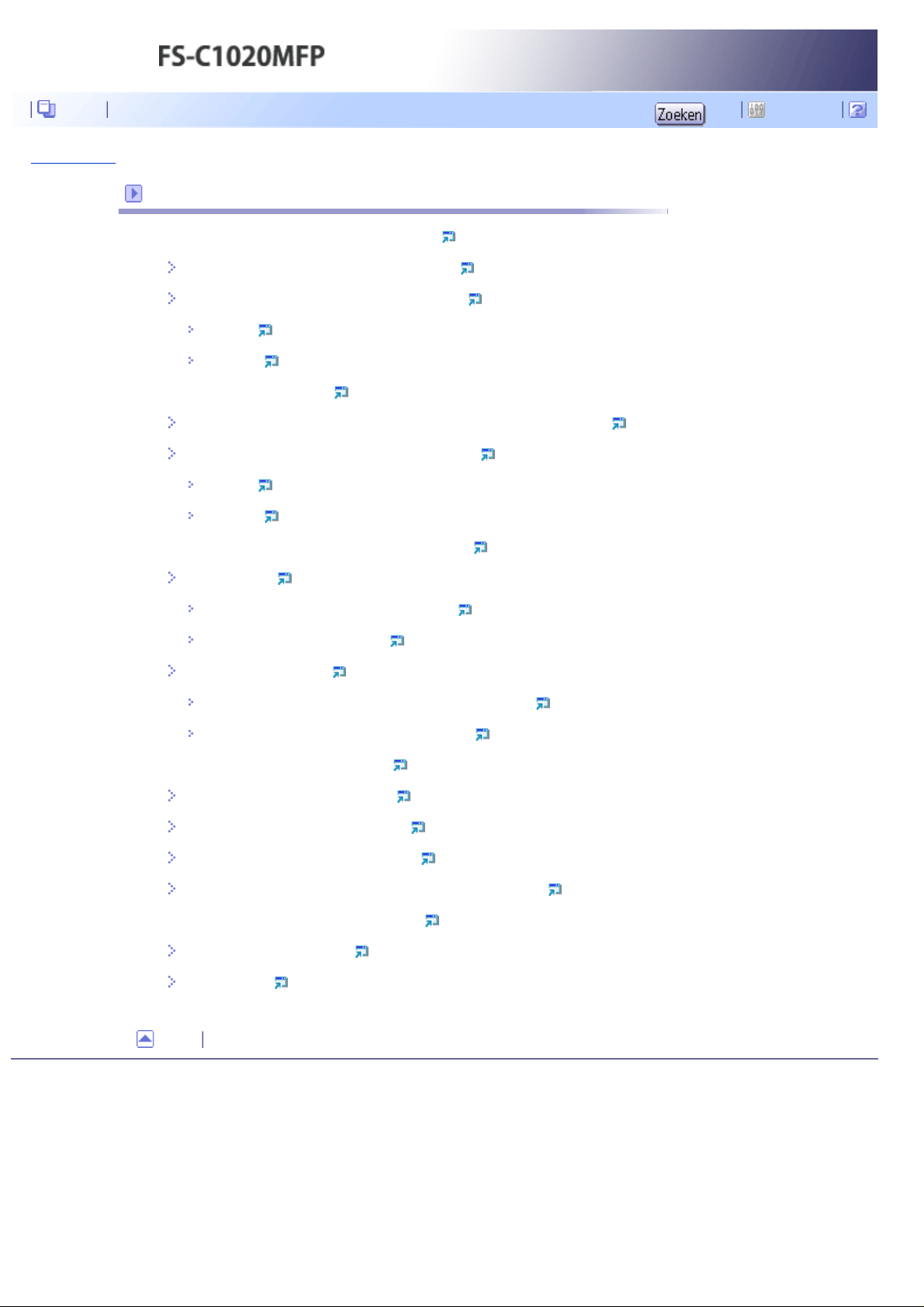
Inhoud Instellingen
Bovenste pagina > De printerfunctie gebruiken
De printerfunctie gebruiken
Optie-instellingen voor de printer configureren
Voorwaarden voor bidirectionele communicatie
Als bidirectionele communicatie is uitgeschakeld
Windows
Mac OS X
Printereigenschappen openen
Printereigenschappen openen vanuit het venster [Printers en faxapparaten]
Printereigenschappen openen vanuit een toepassing
Windows
Mac OS X
Basisinstructies voor het werken in de printermodus
Verkeerd papier
Doorgaan met afdrukken op verkeerd papier
De afdruktaak opnieuw instellen
Een afdruktaak annuleren
Een afdruktaak annuleren voordat het afdrukken is gestart
Een afdruktaak tijdens het afdrukken annuleren
Vertrouwelijke documenten afdrukken
Een beveiligd afdrukbestand opslaan
Een beveiligd afdrukbestand afdrukken
Een beveiligd afdrukbestand verwijderen
Nagaan welke beveiligde afdrukbestanden werden geannuleerd
Werken met de verschillende afdrukfuncties
Functies voor afdrukkwaliteit
Uitvoerfuncties
Boven
Copyright © 2009
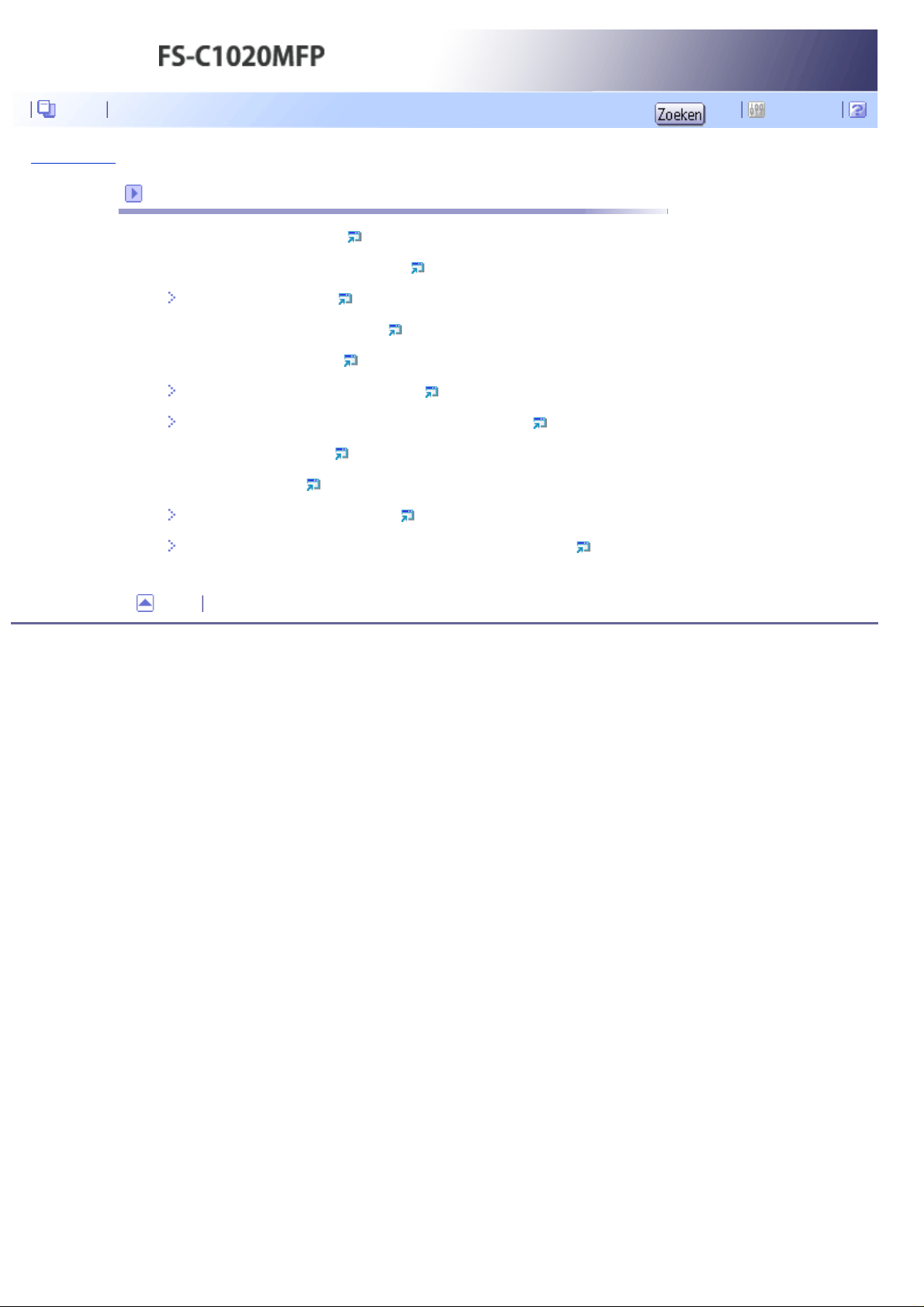
Inhoud Instellingen
Bovenste pagina > De kopieerfunctie gebruiken
De kopieerfunctie gebruiken
Het scherm in de kopieermodus
Belangrijkste functies in de kopieermodus
Een kopieertaak annuleren
Vergrote of verkleinde kopieën maken
Meerdere pagina's combineren
Twee of vier pagina's op één vel kopiëren
Beide zijden van een identiteitsbewijs op één zijde kopiëren.
Dubbelzijdige kopieën maken
Scaninstellingen opgeven
De dichtheid van het beeld aanpassen
Het type document selecteren in overeenstemming met het origineel
Boven
Copyright © 2009
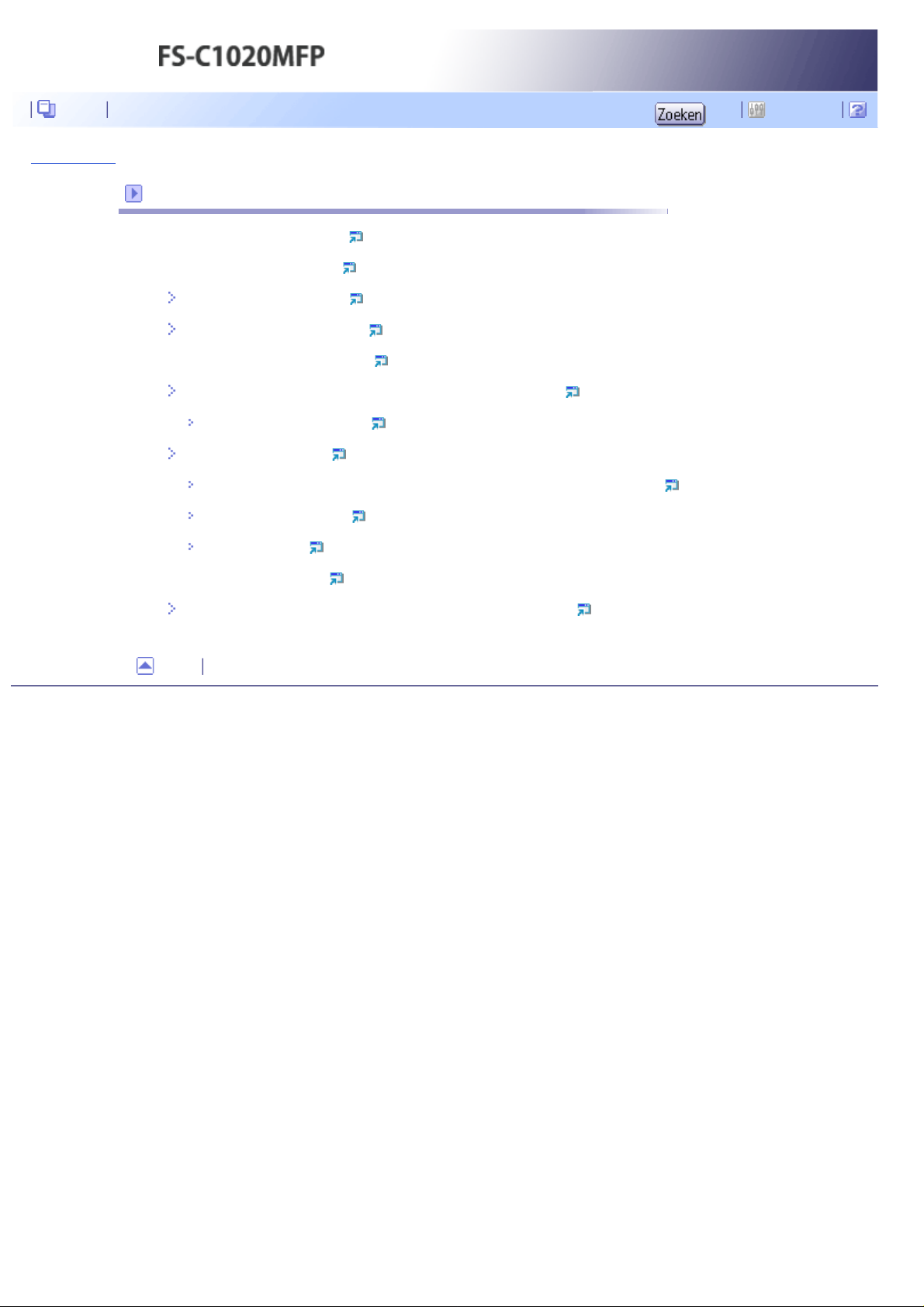
Inhoud Instellingen
Bovenste pagina > De scannerfunctie gebruiken
De scannerfunctie gebruiken
Het scherm in de scannermodus
Scanbestemmingen registreren
Scanbestemmingen wijzigen
Scanbestemmingen verwijderen
Scannen vanaf het bedieningspaneel
Belangrijkste functies voor het verzenden van gescande bestanden
De scanbestemming opgeven
Scaninstellingen opgeven
Het scanformaat opgeven in overeenstemming met het formaat van het origineel
Beelddichtheid aanpassen
Resolutie opgeven
Scannen vanaf een computer
Instellingen die u via het TWAIN-dialoogvenster kunt configureren.
Boven
Copyright © 2009
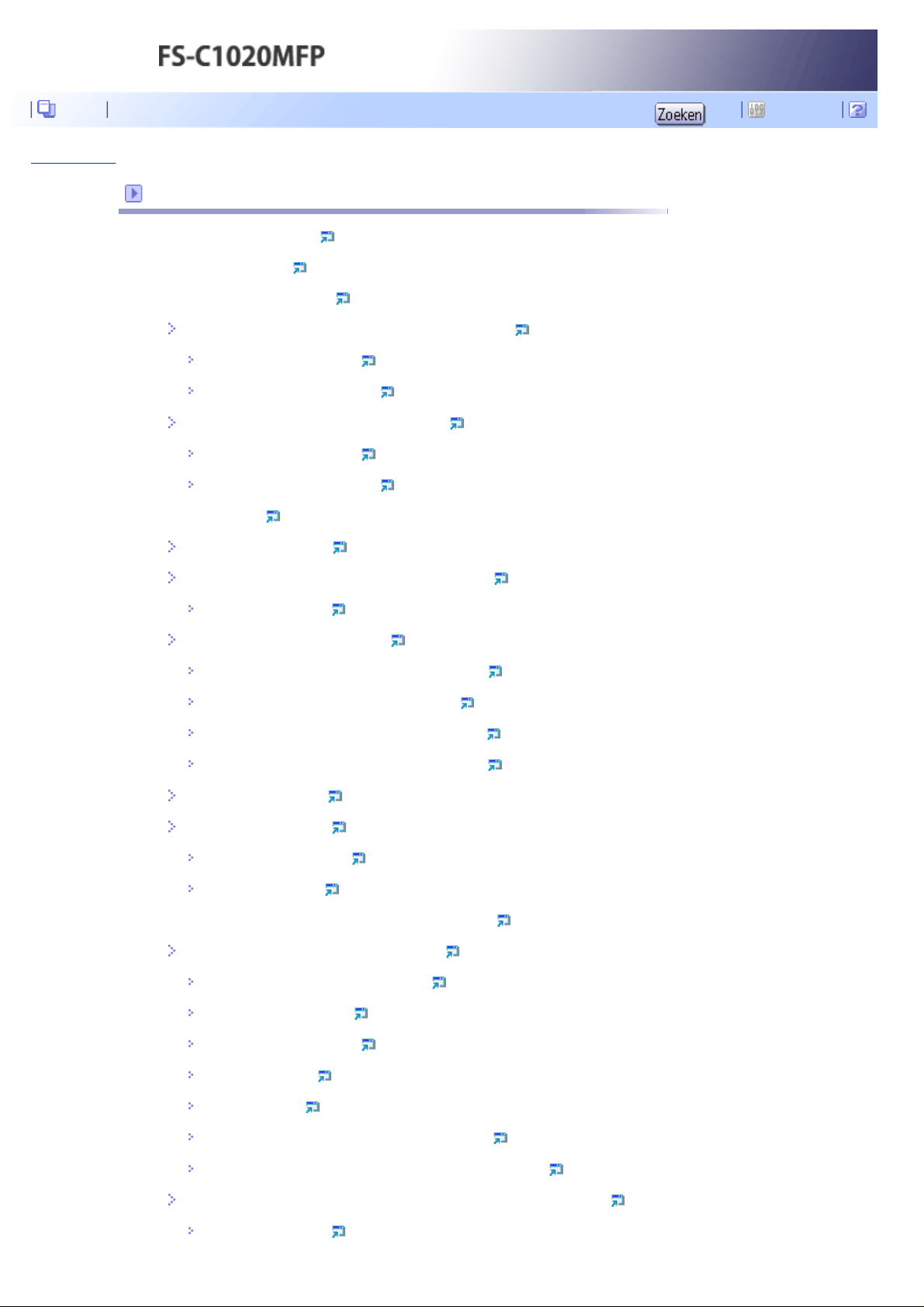
Inhoud Instellingen
Bovenste pagina > De faxfunctie gebruiken
De faxfunctie gebruiken
Het scherm in de faxmodus
Datum en tijd instellen
Faxbestemmingen registreren
Faxbestemmingen registreren vanaf het bedieningspaneel
Faxbestemmingen wijzigen
Faxbestemmingen verwijderen
Faxbestemmingen registreren via webbrowser
Faxbestemmingen wijzigen
Faxbestemmingen verwijderen
Een fax verzenden
Verzendmodus selecteren
Belangrijkste functies voor het verzenden van een fax
Een faxtaak annuleren
De bestemming van de fax opgeven
De bestemming opgeven met de ééntoetsknoppen
De bestemming opgeven met Verkort kiezen
De bestemming opgeven met de broadcastfunctie
De bestemming opgeven met de functie Herhalen
Handige verzendfuncties
Scaninstellingen opgeven
Beelddichtheid aanpassen
De resolutie opgeven
De faxfunctie gebruiken vanaf een computer (LAN-Fax)
Het configureren van het LAN-Faxadresboek
Het openen van het LAN-Faxadresboek
Bestemmingen registreren
Faxbestemmingen wijzigen
Groepen registreren
Groepen wijzigen
Individuele bestemmingen of groepen verwijderen
Gegevens uit het LAN-Faxadresboek importeren/exporteren
Belangrijkste functies voor het verzenden van een fax vanaf een computer
Een faxtaak annuleren
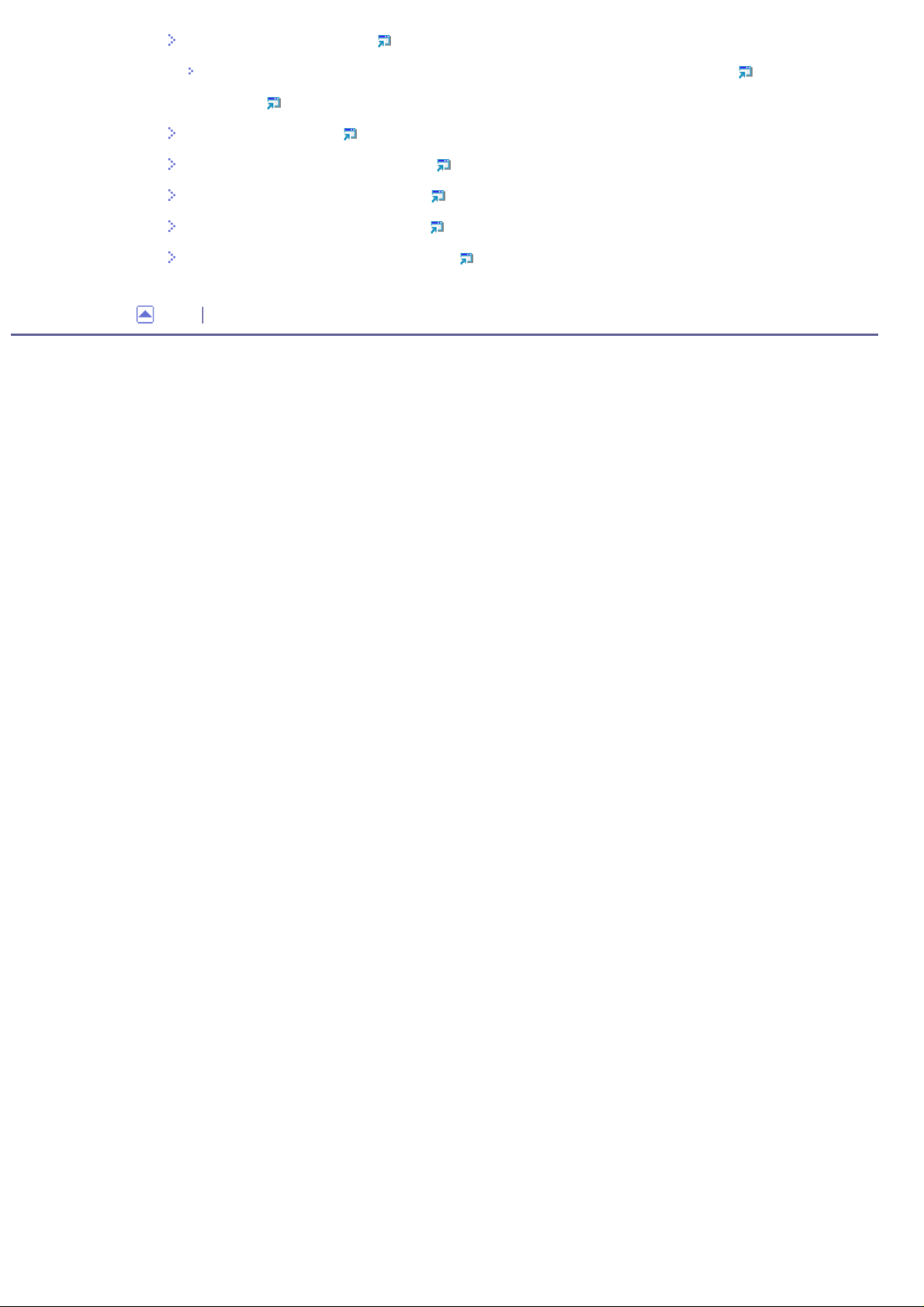
Verzendinstellingen configureren
Instellingen die u kunt configureren via de eigenschappen van het LAN-Faxstuurprogramma.
Een fax ontvangen
Ontvangstmodus selecteren
Een fax ontvangen in de handmatige modus
Een fax ontvangen in de Alleen fax-modus
Een fax ontvangen in de FAX/TEL-modus
Een fax ontvangen in de Fax/tel.beantw.-modus
Boven
Copyright © 2009
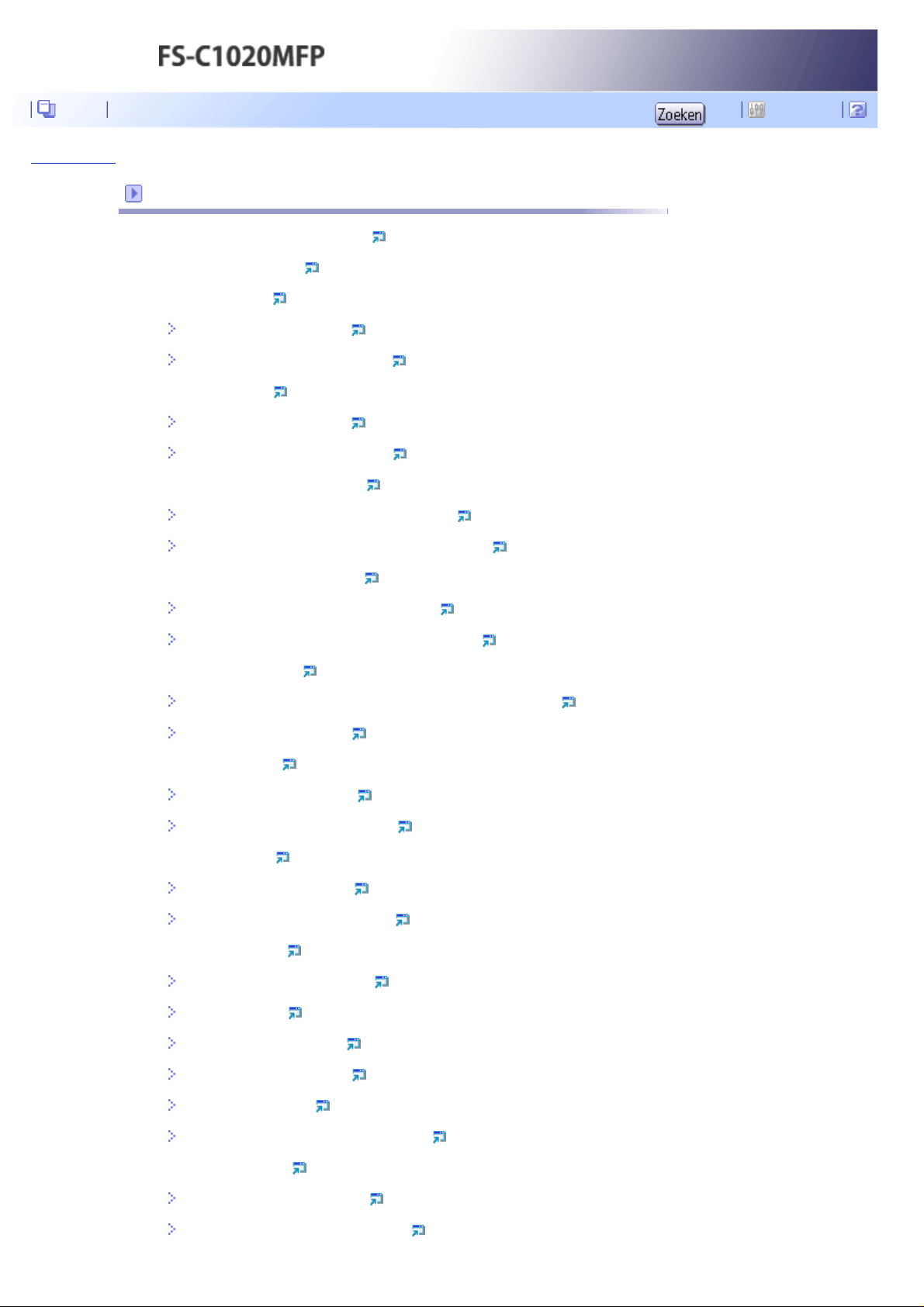
Inhoud Instellingen
Bovenste pagina > Het apparaat via het bedieningspaneel configureren
Het apparaat via het bedieningspaneel configureren
Basisbediening via het menuscherm
Overzicht van de menu's
Kopieerinstellingen
Kopieerinstellingen wijzigen
Parameters voor kopieerinstellingen
Scannerinstellingen
Scannerinstellingen wijzigen
Parameters voor scannerinstellingen
Verzendinstellingen voor het faxen
De verzendinstellingen voor het faxen wijzigen
Parameters van de verzendinstellingen voor het faxen
Systeeminstellingen voor het faxen
Systeeminstellingen voor het faxen wijzigen
Parameters voor systeeminstellingen voor het faxen
Faxdirectoryinstellingen
Faxbestemmingen registreren in Snelkiezen/Verkort kiezen faxen
Parameters voor faxdirectory
Apparaatinstellingen
Apparaatinstellingen wijzigen
Parameters voor apparaatinstellingen
Netwerkinstellingen
Netwerkinstellingen wijzigen
Parameters voor netwerkinstellingen
Rapporten afdrukken
De configuratiepagina afdrukken
Soorten rapporten
De configuratiepagina lezen
Het Activiteitenrapport lezen
De geheugenlijst lezen
Het lezen van het Logboek scanverzending
Beheerdersinstellingen
Beheerdersinstellingen wijzigen
Parameters voor beheerdersinstellingen
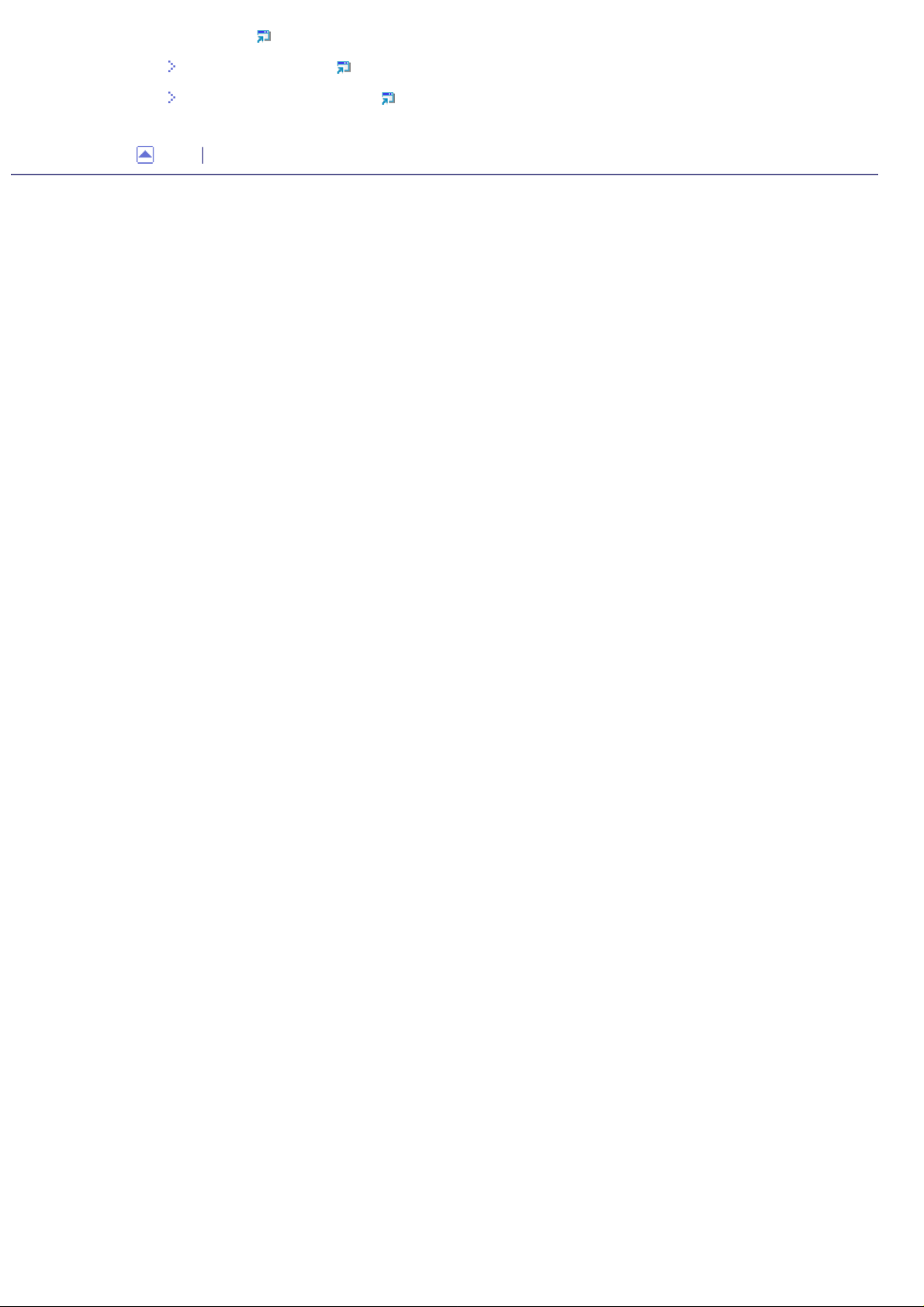
PDL-instellingen
PDL-instellingen wijzigen
Parameters voor PDL-instellingen
Boven
Copyright © 2009
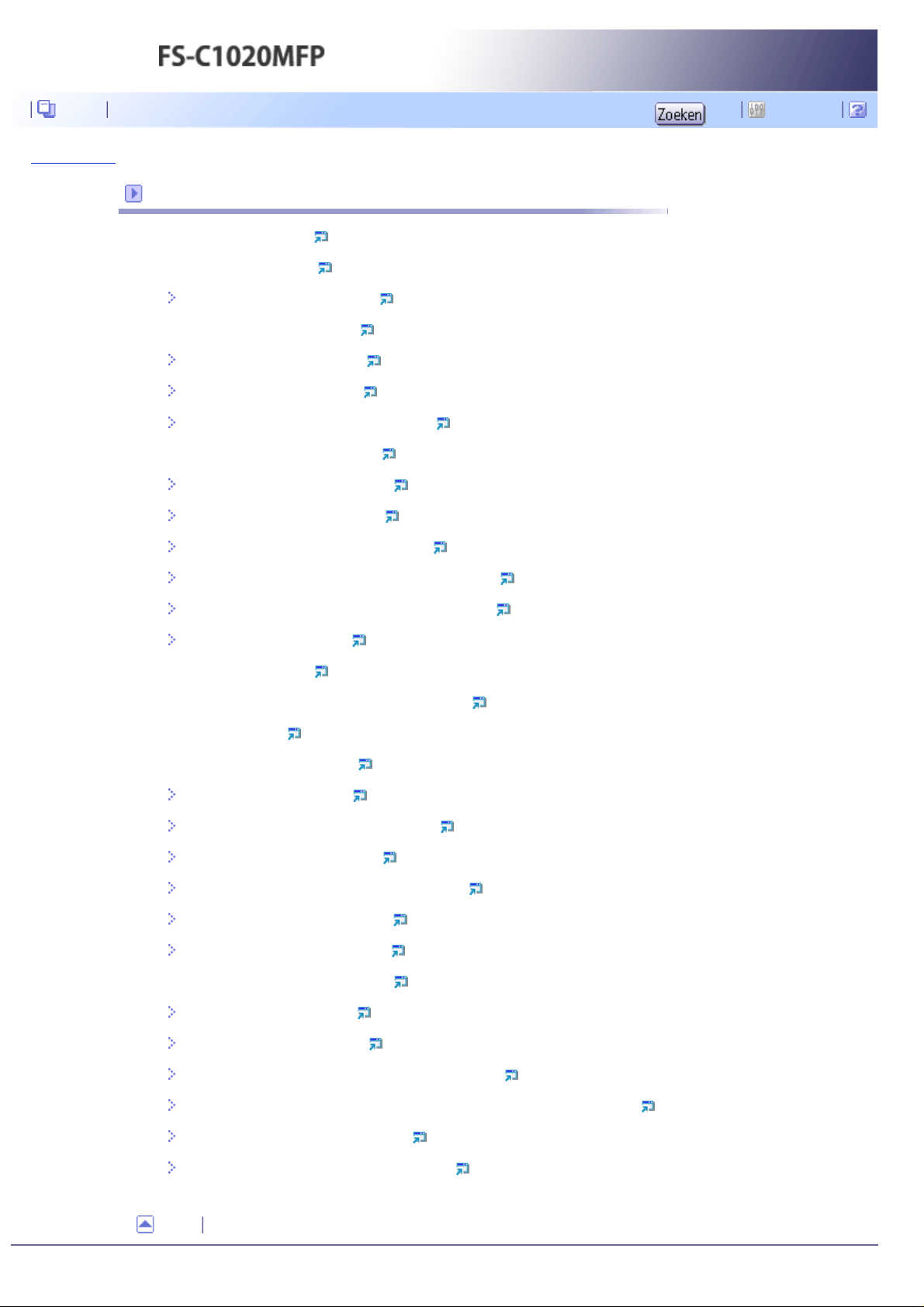
Inhoud Instellingen
Bovenste pagina > Het apparaat configureren met de webbrowser
Het apparaat configureren met de webbrowser
De webbrowser gebruiken
De hoofdpagina weergeven
De taal voor de interface wijzigen
De systeeminformatie controleren
De statusinformatie controleren
De tellerinformatie controleren
De informatie over het apparaat controleren
De apparaatinstellingen configureren
Het luidsprekervolume configureren
De papierinstellingen configureren
Het papierformaat voor het printen bepalen
De lade die bij het afdrukken van faxen wordt gebruikt
Het opgeven van de ladevoorkeur voor de printfunctie
Tonerbesparing configureren
Bestemmingen registreren
De apparaatfuncties gebruikerafhankelijk beperken
Rapporten afdrukken
Netwerkinstellingen configureren
De netwerkstatus controleren
Instellingen netwerktoepassing configureren
De DNS-instellingen configureren
De instellingen voor alarmberichten configureren
De SNMP-instellingen configureren
De SMPT-instellingen configureren
De beheerdersinstellingen configureren
Het wachtwoord configureren
Standaardinstellingen herstellen
Een back-up maken van de instellingen van de machine
De configuratie van het apparaat herstellen met behulp van een back-upbestand
Datum- en tijdinstellingen configureren
De instellingen energiespaarstand configureren
Boven
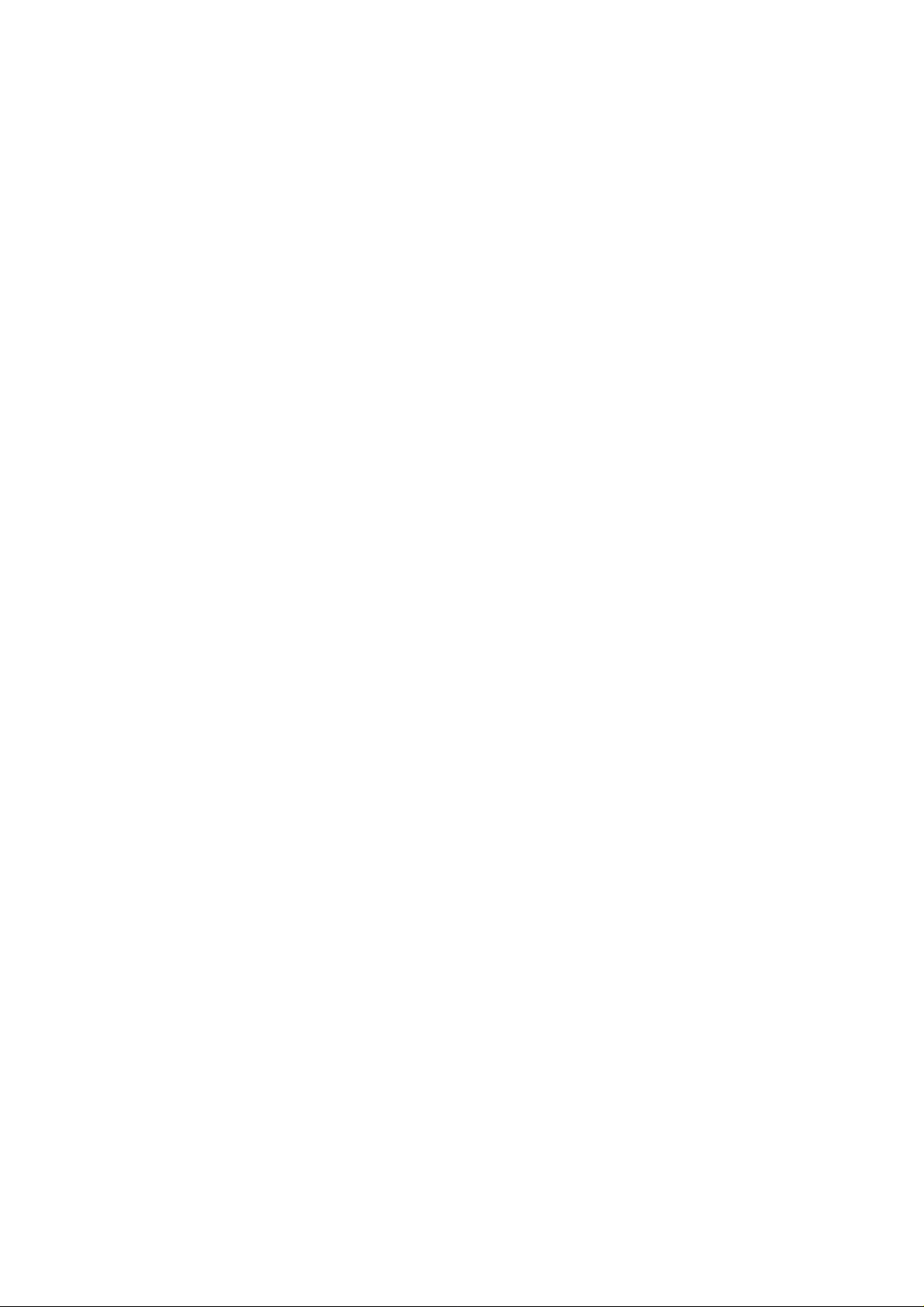
Copyright © 2009
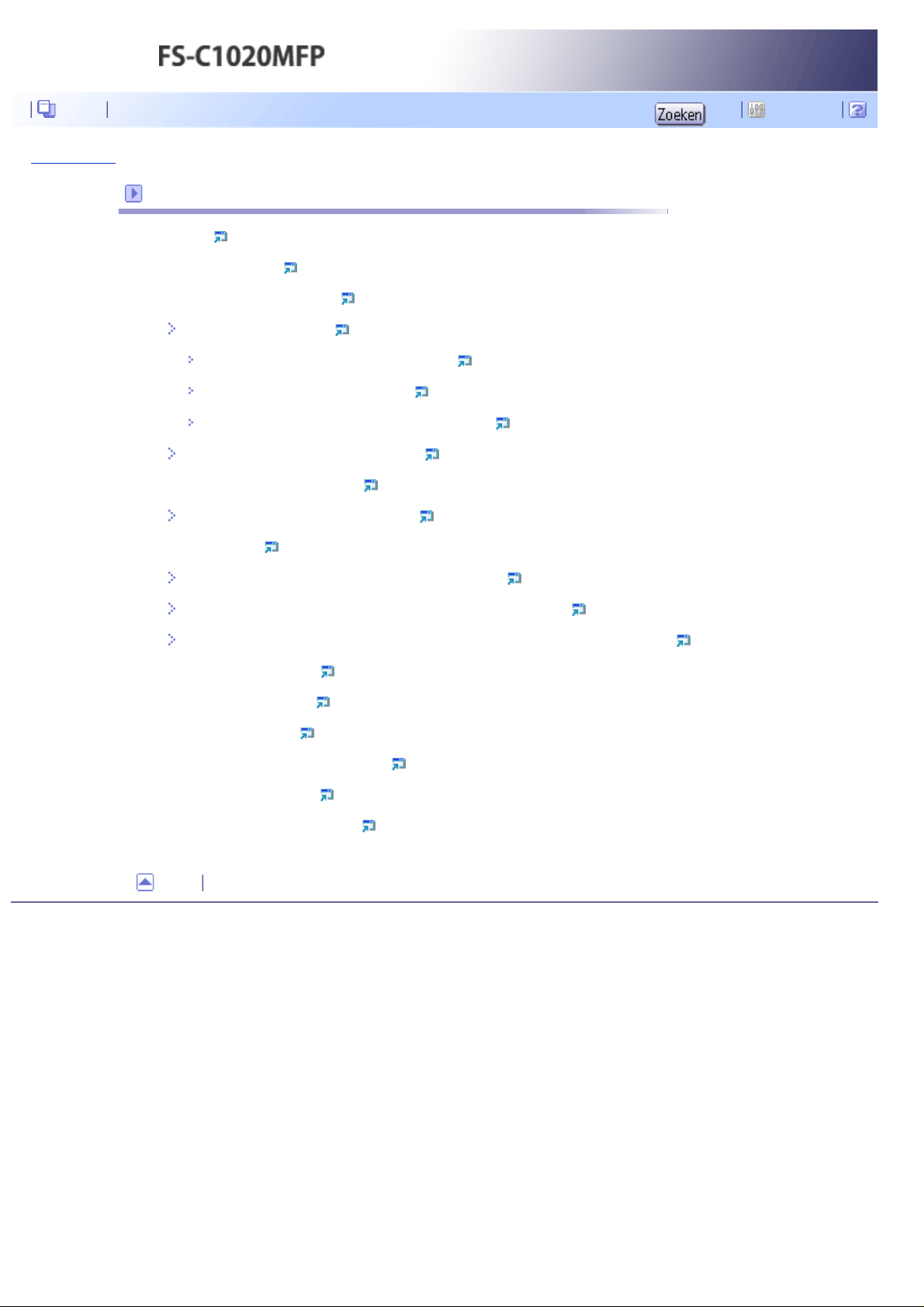
Inhoud Instellingen
Bovenste pagina > Probleemoplossing
Probleemoplossing
Overzicht
Algemene problemen
Problemen bij de papierinvoer
Papierstoringen verhelpen
Het papier is vastgelopen in de fusereenheid
Het papier is vastgelopen in een lade
Het papier is vastgelopen in de overdrachtseenheid
Papierstoringen bij het scannen verhelpen
Problemen met de afdrukkwaliteit
De toestand van het apparaat controleren
Afdrukproblemen
De instellingen van het printerstuurprogramma wijzigen
De kleuren op de afdruk komen niet overeen met die op het scherm
Posities van items op de afdrukken komen niet overeen met de posities op het scherm
Problemen bij het kopiëren
Problemen bij het scannen
Problemen bij het faxen
Fout- en statusberichten op het scherm
Tonercartridges vervangen
De tonerafvalcontainer vervangen
Boven
Copyright © 2009
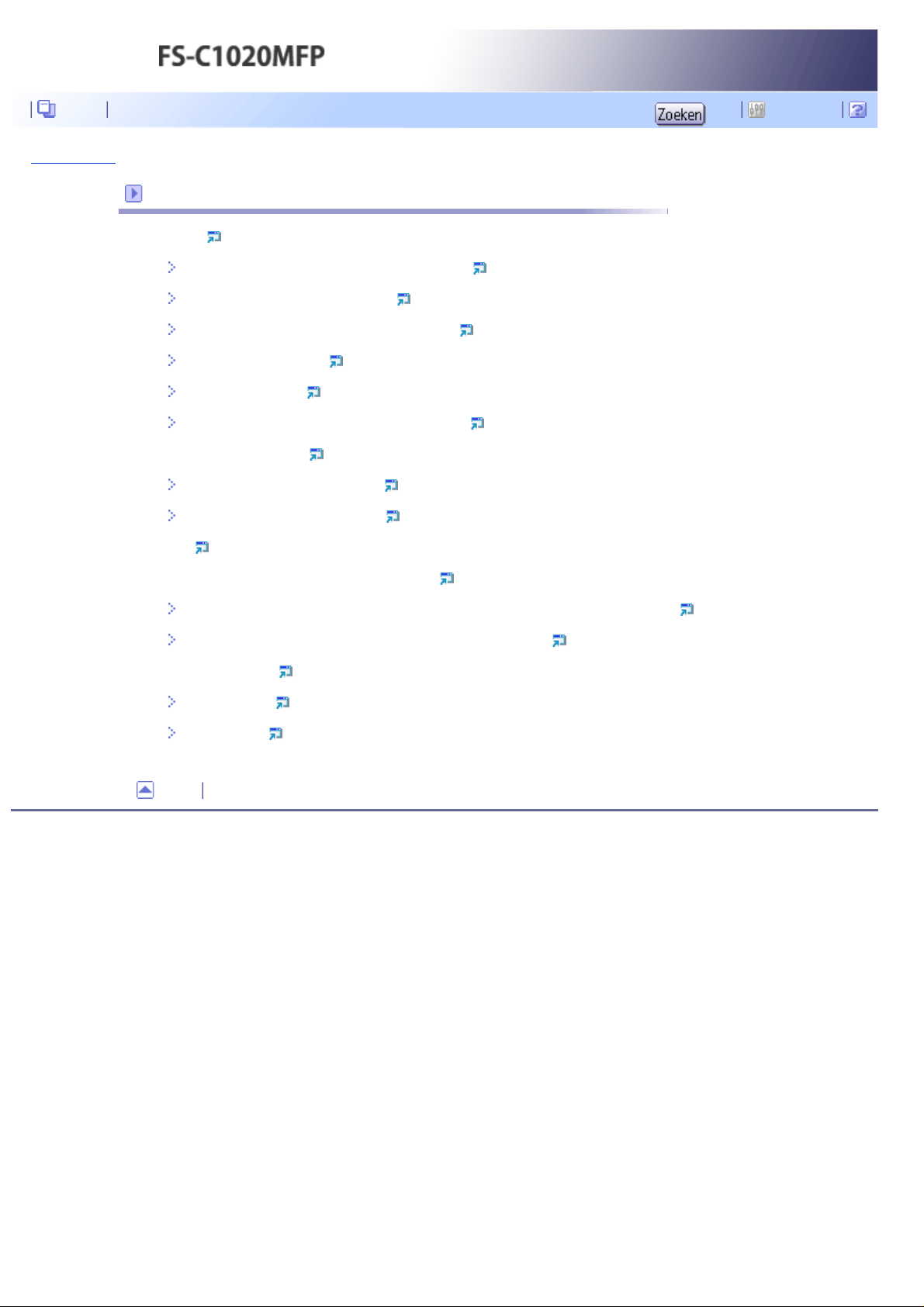
Inhoud Instellingen
Bovenste pagina > Onderhoud
Onderhoud
Reinigen
Aandachtspunten bij het reinigen van het apparaat
Reinigen van de tonerdensiteitsensor
Het frictiekussen en de papierinvoerrol reinigen
De registratierol reinigen
De glasplaat reinigen
De automatische documentinvoer (ADF) reinigen
Het apparaat verplaatsen
Over een korte afstand verplaatsen
Over een lange afstand verplaatsen
Afvoer
Als het apparaat lange tijd niet wordt gebruikt
Het apparaat voorbereiden voor een langdurige periode waarin het niet wordt gebruikt
Het apparaat weer gebruiken nadat dit langdurig niet is gebruikt
Verbruiksproducten
Tonercartridges
Tonerafvalfles
Boven
Copyright © 2009
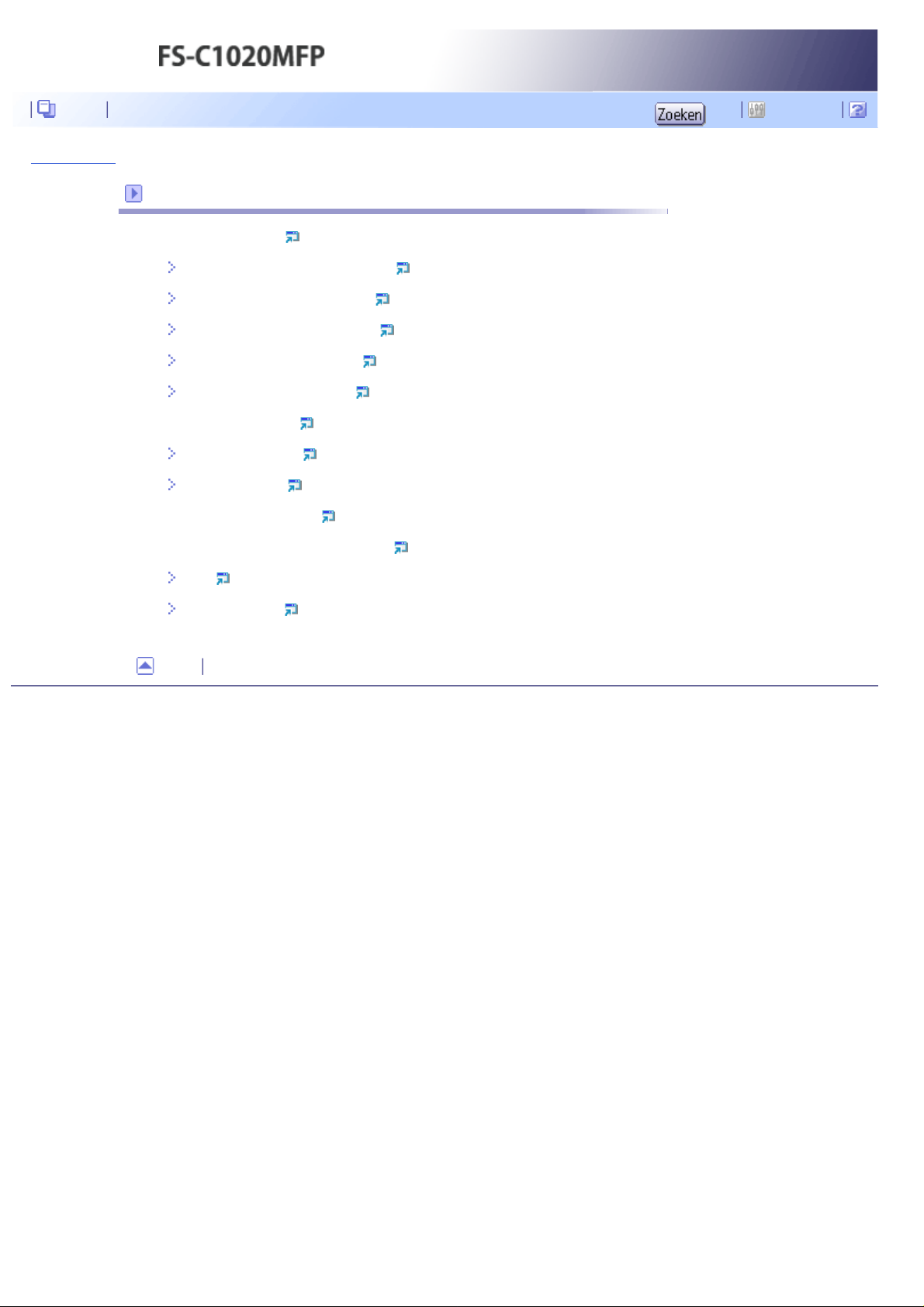
Inhoud Instellingen
Bovenste pagina > Bijlage
Bijlage
Apparaatspecificaties
Specificaties voor algemene functies
Specificaties voor printerfuncties
Specificaties voor kopieerfuncties
Specificaties voor scanfuncties
Specificaties voor faxfuncties
Specificaties voor opties
Papierinvoereenheid
Geheugeneenheid
Elektromagnetische storing
Informatie over geïnstalleerde software
expat
JPEG LIBRARY
Boven
Copyright © 2009
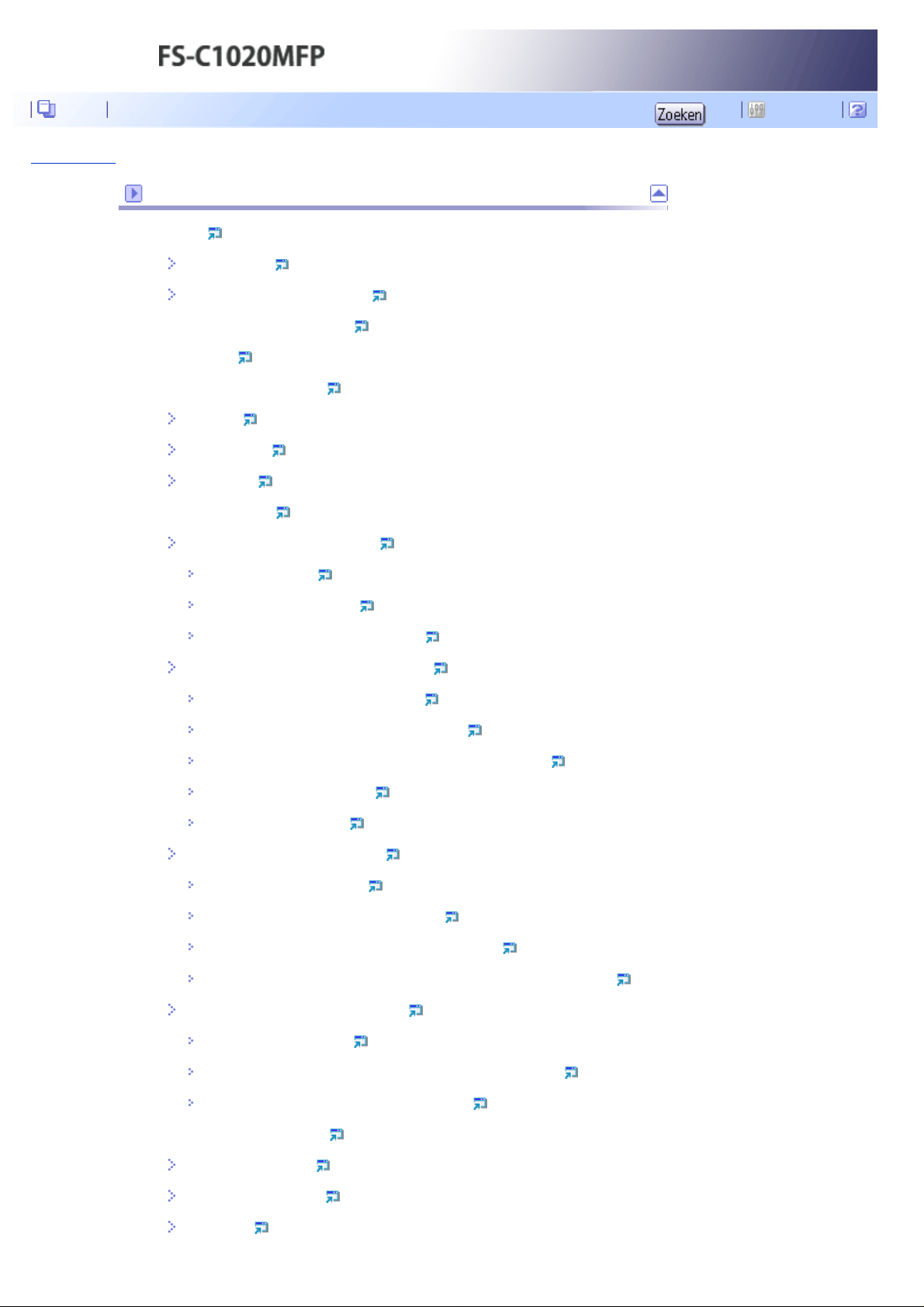
Inhoud Instellingen
Bovenste pagina > Alle titels
Handleiding voor het apparaat
Inleiding
Handelsmerken
Afwijzing van aansprakelijkheid
Handleidingen voor dit apparaat
Machinetypes
Hoe leest u deze handleiding
Symbolen
Aantekeningen
Webbrowser
Belangrijke functies
Het apparaat gebruiken als printer
Aansluiten via USB
Aansluiten via een netwerk
Vertrouwelijke documenten afdrukken
Het apparaat gebruiken als kopieerapparaat
Vergrote of verkleinde kopieën maken
Meerdere pagina's op één vel papier kopiëren.
Beide zijden van een identiteitsbewijs op één zijde kopiëren.
Dubbelzijdige kopieën maken
De papieruitvoer sorteren
Het apparaat gebruiken als scanner
Scannen vanaf een computer
Gescande bestanden per e-mail verzenden
Gescande bestanden naar een FTP-server verzenden
Gescande bestanden verzenden naar de gedeelde map van een computer
Het apparaat gebruiken als faxapparaat
Gebruiken als faxapparaat
Het apparaat gebruiken in combinatie met een externe telefoon
Fax verzenden vanaf een computer (LAN-Fax)
Overzicht van de onderdelen
Buitenzijde: Voorzijde
Buitenzijde: Achterzijde
Binnenzijde
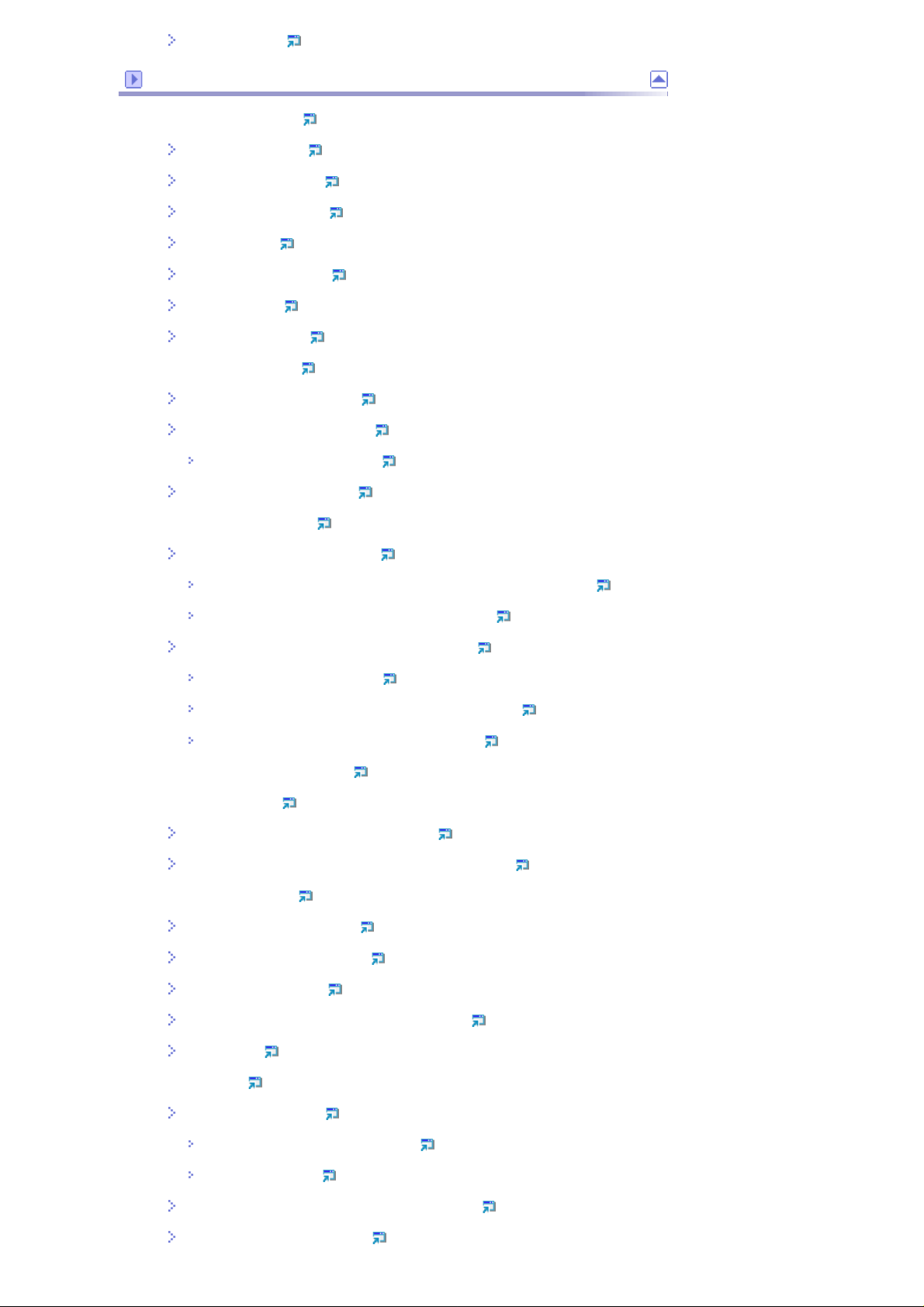
Bedieningspaneel
Aan de slag
Het apparaat installeren
Het apparaat plaatsen
Verpakking verwijderen
Het apparaat inschakelen
Eerste installatie
Werkingsmodus wijzigen
Energie besparen
Meervoudige toegang
Het apparaat aansluiten
Verbinden met een USB-kabel
Verbinden met een netwerkkabel
Betekenis van de LED-lampjes
Aansluiten op een telefoonlijn
Het apparaat configureren
Instellingen IP-adres configureren
Het apparaat instellen voor automatische ontvangst van een IP-adres
Het IP-adres van het apparaat handmatig toewijzen
Instellingen voor het telefoonnetwerk configureren
Het type telefoonlijn selecteren
Het type verbinding met het telefoonnetwerk selecteren
Het toegangsnummer voor de buitenlijn instellen
De printer delen via een netwerk
Optie voor installatie
De papierinvoereenheid (Lade 2) installeren
De geheugeneenheid installeren (DDR-SDRAM-module)
Papier en andere media
Geschikt papier voor elke lade
Specificaties van de papiertypen
Ongeschikte papiertypen
Voorzorgsmaatregelen bij het bewaren van papier
Afdrukgebied
Papier plaatsen
Papier plaatsen in lade 1
Papier van het formaat Legal plaatsen
Enveloppen plaatsen
Papier plaatsen in de optionele papierinvoereenheid
Papier plaatsen in de handinvoer
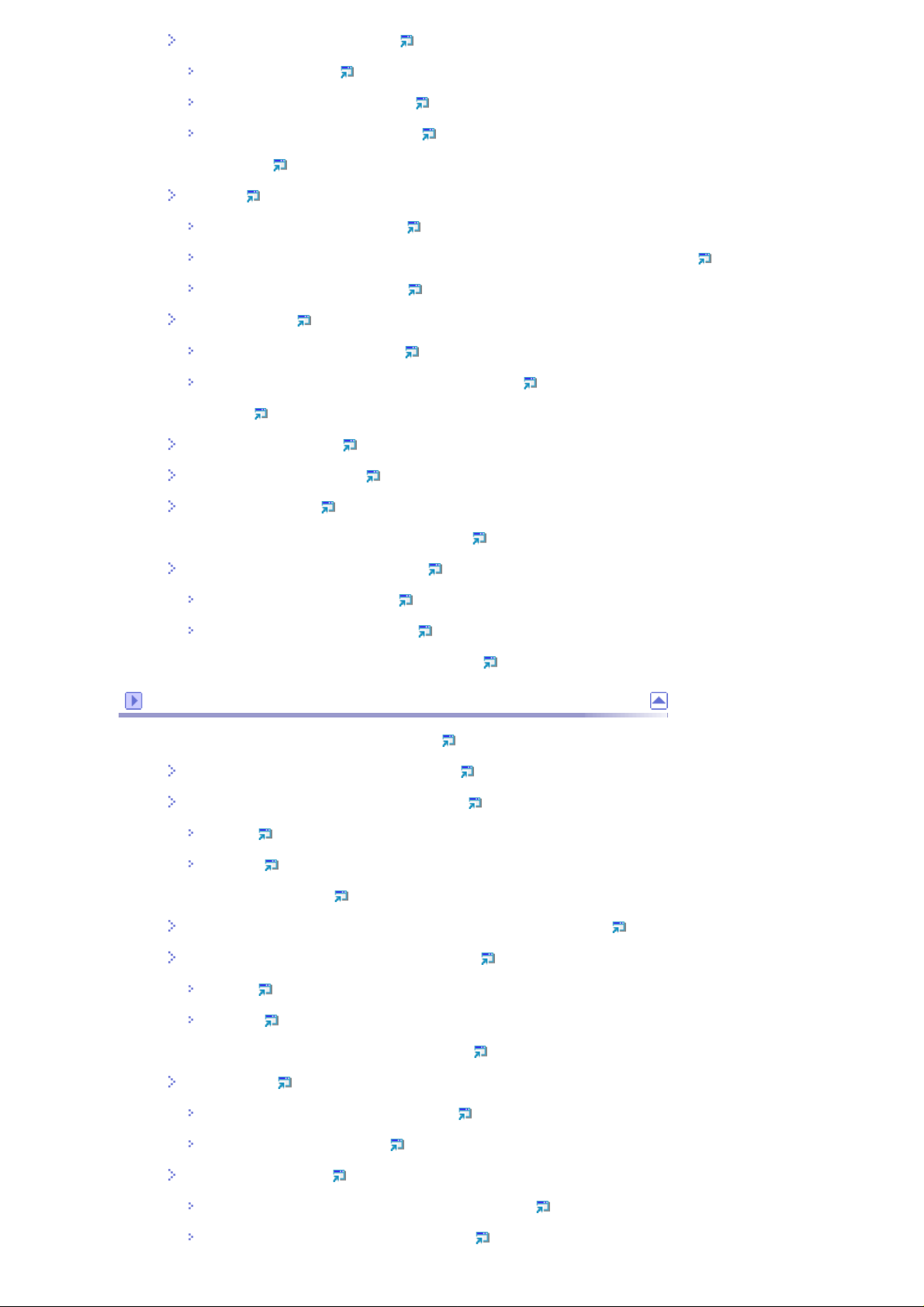
Papiertype en papierformaat opgeven
Het papiertype opgeven
Het standaardpapierformaat opgeven
Een aangepast papierformaat opgeven
Originelen plaatsen
Originelen
Aanbevolen formaat van originelen
Soorten originelen die niet geschikt zijn voor de automatische documentinvoer (ADF)
Beeldgebied dat niet wordt gescand
Originelen plaatsen
Originelen op de glasplaat plaatsen
Originelen in de automatische documentinvoer plaatsen
Tekens invoeren
Invoermodus voor waarden
Invoermodus voor faxnummers
Invoermodus voor tekst
De apparaatfuncties gebruikerafhankelijk beperken
De beperking voor gebruikers inschakelen
Gebruikersvermeldingen wijzigen
Gebruikersvermeldingen verwijderen
Wanneer er een gebruiker-ID ingevoerd moet worden
De printerfunctie gebruiken
Optie-instellingen voor de printer configureren
Voorwaarden voor bidirectionele communicatie
Als bidirectionele communicatie is uitgeschakeld
Windows
Mac OS X
Printereigenschappen openen
Printereigenschappen openen vanuit het venster [Printers en faxapparaten]
Printereigenschappen openen vanuit een toepassing
Windows
Mac OS X
Basisinstructies voor het werken in de printermodus
Verkeerd papier
Doorgaan met afdrukken op verkeerd papier
De afdruktaak opnieuw instellen
Een afdruktaak annuleren
Een afdruktaak annuleren voordat het afdrukken is gestart
Een afdruktaak tijdens het afdrukken annuleren
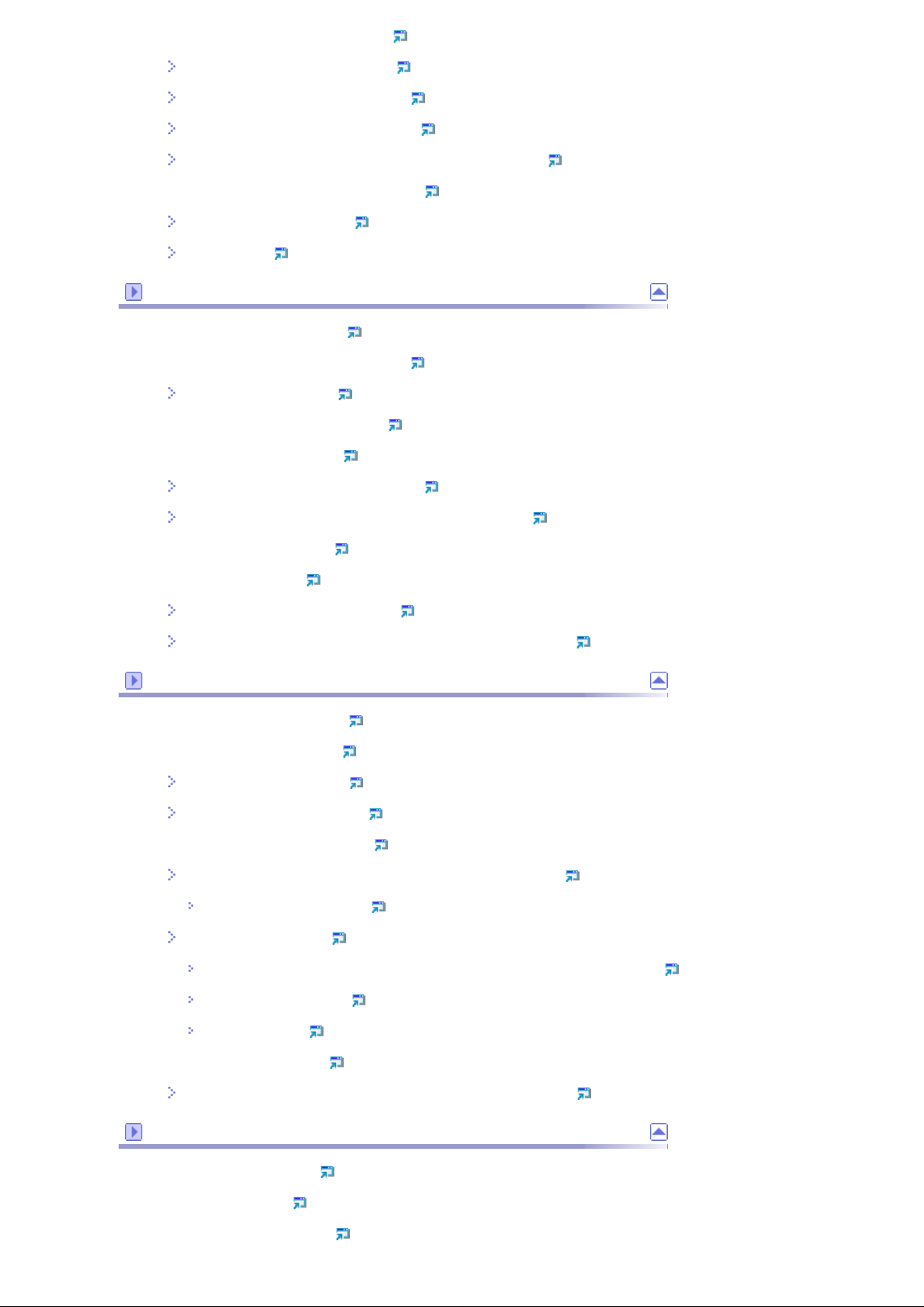
Vertrouwelijke documenten afdrukken
Een beveiligd afdrukbestand opslaan
Een beveiligd afdrukbestand afdrukken
Een beveiligd afdrukbestand verwijderen
Nagaan welke beveiligde afdrukbestanden werden geannuleerd
Werken met de verschillende afdrukfuncties
Functies voor afdrukkwaliteit
Uitvoerfuncties
De kopieerfunctie gebruiken
Het scherm in de kopieermodus
Belangrijkste functies in de kopieermodus
Een kopieertaak annuleren
Vergrote of verkleinde kopieën maken
Meerdere pagina's combineren
Twee of vier pagina's op één vel kopiëren
Beide zijden van een identiteitsbewijs op één zijde kopiëren.
Dubbelzijdige kopieën maken
Scaninstellingen opgeven
De dichtheid van het beeld aanpassen
Het type document selecteren in overeenstemming met het origineel
De scannerfunctie gebruiken
Het scherm in de scannermodus
Scanbestemmingen registreren
Scanbestemmingen wijzigen
Scanbestemmingen verwijderen
Scannen vanaf het bedieningspaneel
Belangrijkste functies voor het verzenden van gescande bestanden
De scanbestemming opgeven
Scaninstellingen opgeven
Het scanformaat opgeven in overeenstemming met het formaat van het origineel
Beelddichtheid aanpassen
Resolutie opgeven
Scannen vanaf een computer
Instellingen die u via het TWAIN-dialoogvenster kunt configureren.
De faxfunctie gebruiken
Het scherm in de faxmodus
Datum en tijd instellen
Faxbestemmingen registreren
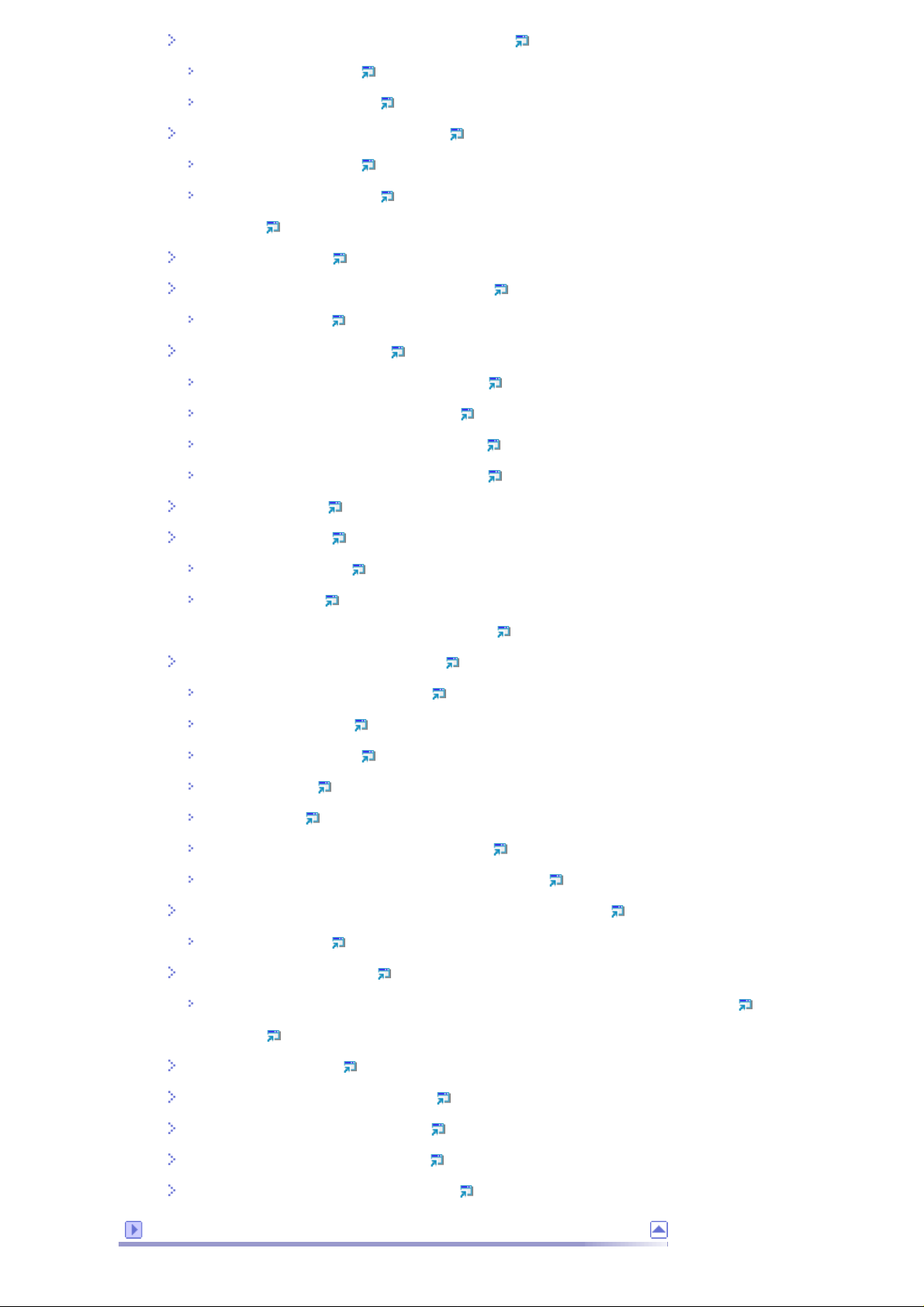
Faxbestemmingen registreren vanaf het bedieningspaneel
Faxbestemmingen wijzigen
Faxbestemmingen verwijderen
Faxbestemmingen registreren via webbrowser
Faxbestemmingen wijzigen
Faxbestemmingen verwijderen
Een fax verzenden
Verzendmodus selecteren
Belangrijkste functies voor het verzenden van een fax
Een faxtaak annuleren
De bestemming van de fax opgeven
De bestemming opgeven met de ééntoetsknoppen
De bestemming opgeven met Verkort kiezen
De bestemming opgeven met de broadcastfunctie
De bestemming opgeven met de functie Herhalen
Handige verzendfuncties
Scaninstellingen opgeven
Beelddichtheid aanpassen
De resolutie opgeven
De faxfunctie gebruiken vanaf een computer (LAN-Fax)
Het configureren van het LAN-Faxadresboek
Het openen van het LAN-Faxadresboek
Bestemmingen registreren
Faxbestemmingen wijzigen
Groepen registreren
Groepen wijzigen
Individuele bestemmingen of groepen verwijderen
Gegevens uit het LAN-Faxadresboek importeren/exporteren
Belangrijkste functies voor het verzenden van een fax vanaf een computer
Een faxtaak annuleren
Verzendinstellingen configureren
Instellingen die u kunt configureren via de eigenschappen van het LAN-Faxstuurprogramma.
Een fax ontvangen
Ontvangstmodus selecteren
Een fax ontvangen in de handmatige modus
Een fax ontvangen in de Alleen fax-modus
Een fax ontvangen in de FAX/TEL-modus
Een fax ontvangen in de Fax/tel.beantw.-modus
Het apparaat via het bedieningspaneel configureren
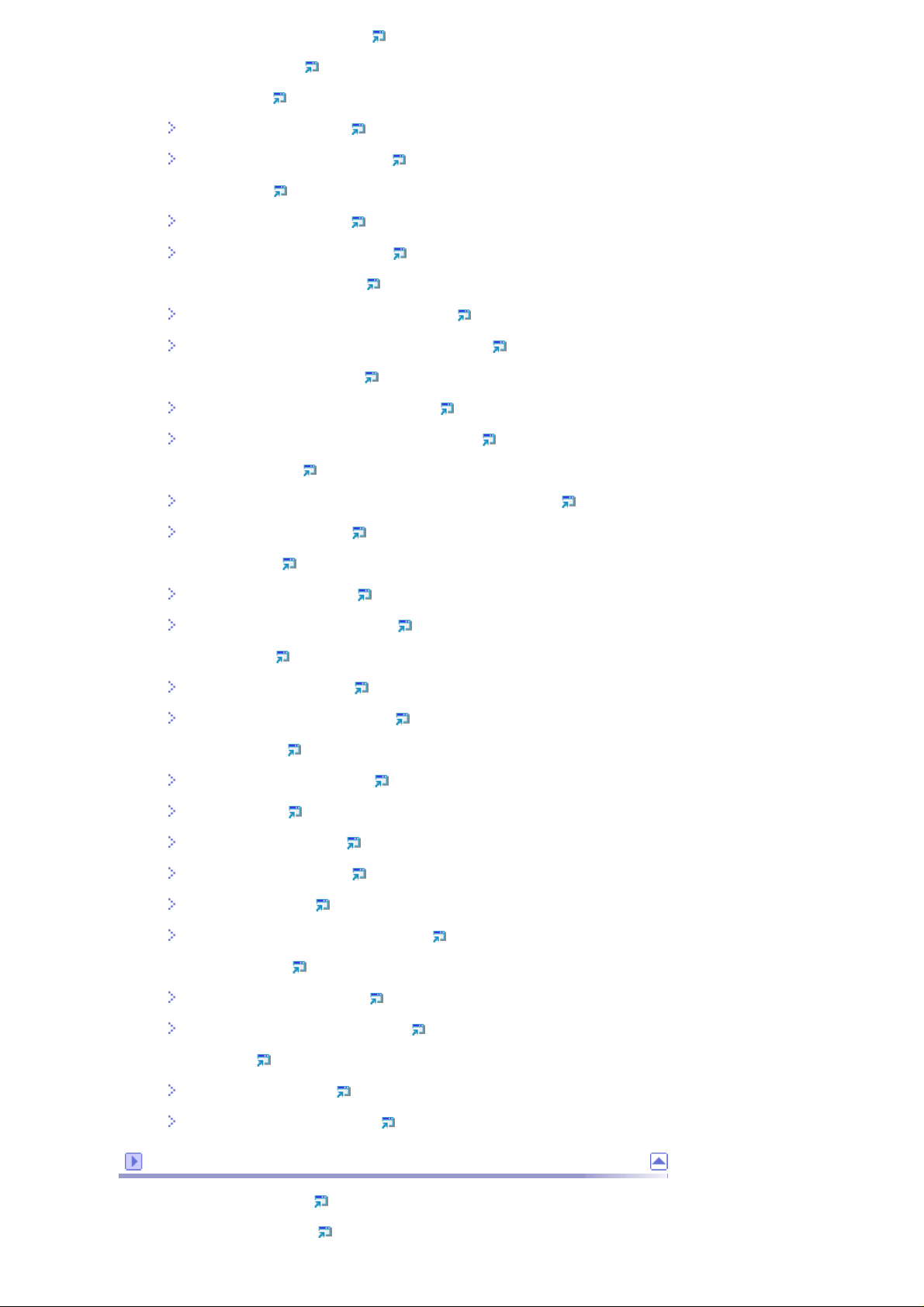
Basisbediening via het menuscherm
Overzicht van de menu's
Kopieerinstellingen
Kopieerinstellingen wijzigen
Parameters voor kopieerinstellingen
Scannerinstellingen
Scannerinstellingen wijzigen
Parameters voor scannerinstellingen
Verzendinstellingen voor het faxen
De verzendinstellingen voor het faxen wijzigen
Parameters van de verzendinstellingen voor het faxen
Systeeminstellingen voor het faxen
Systeeminstellingen voor het faxen wijzigen
Parameters voor systeeminstellingen voor het faxen
Faxdirectoryinstellingen
Faxbestemmingen registreren in Snelkiezen/Verkort kiezen faxen
Parameters voor faxdirectory
Apparaatinstellingen
Apparaatinstellingen wijzigen
Parameters voor apparaatinstellingen
Netwerkinstellingen
Netwerkinstellingen wijzigen
Parameters voor netwerkinstellingen
Rapporten afdrukken
De configuratiepagina afdrukken
Soorten rapporten
De configuratiepagina lezen
Het Activiteitenrapport lezen
De geheugenlijst lezen
Het lezen van het Logboek scanverzending
Beheerdersinstellingen
Beheerdersinstellingen wijzigen
Parameters voor beheerdersinstellingen
PDL-instellingen
PDL-instellingen wijzigen
Parameters voor PDL-instellingen
Het apparaat configureren met de webbrowser
De webbrowser gebruiken
De hoofdpagina weergeven
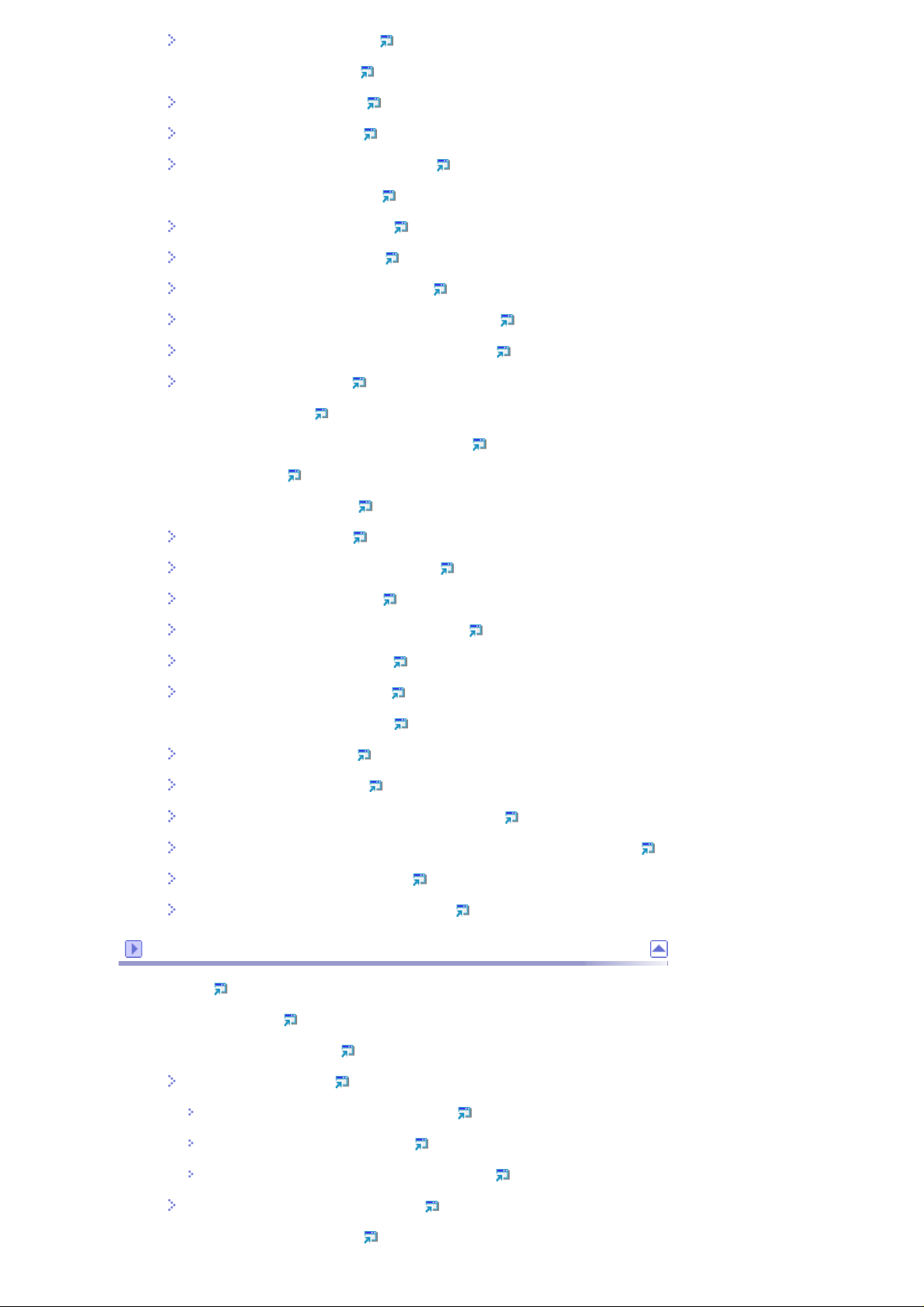
De taal voor de interface wijzigen
De systeeminformatie controleren
De statusinformatie controleren
De tellerinformatie controleren
De informatie over het apparaat controleren
De apparaatinstellingen configureren
Het luidsprekervolume configureren
De papierinstellingen configureren
Het papierformaat voor het printen bepalen
De lade die bij het afdrukken van faxen wordt gebruikt
Het opgeven van de ladevoorkeur voor de printfunctie
Tonerbesparing configureren
Bestemmingen registreren
De apparaatfuncties gebruikerafhankelijk beperken
Rapporten afdrukken
Netwerkinstellingen configureren
De netwerkstatus controleren
Instellingen netwerktoepassing configureren
De DNS-instellingen configureren
De instellingen voor alarmberichten configureren
De SNMP-instellingen configureren
De SMPT-instellingen configureren
De beheerdersinstellingen configureren
Het wachtwoord configureren
Standaardinstellingen herstellen
Een back-up maken van de instellingen van de machine
De configuratie van het apparaat herstellen met behulp van een back-upbestand
Datum- en tijdinstellingen configureren
De instellingen energiespaarstand configureren
Probleemoplossing
Overzicht
Algemene problemen
Problemen bij de papierinvoer
Papierstoringen verhelpen
Het papier is vastgelopen in de fusereenheid
Het papier is vastgelopen in een lade
Het papier is vastgelopen in de overdrachtseenheid
Papierstoringen bij het scannen verhelpen
Problemen met de afdrukkwaliteit
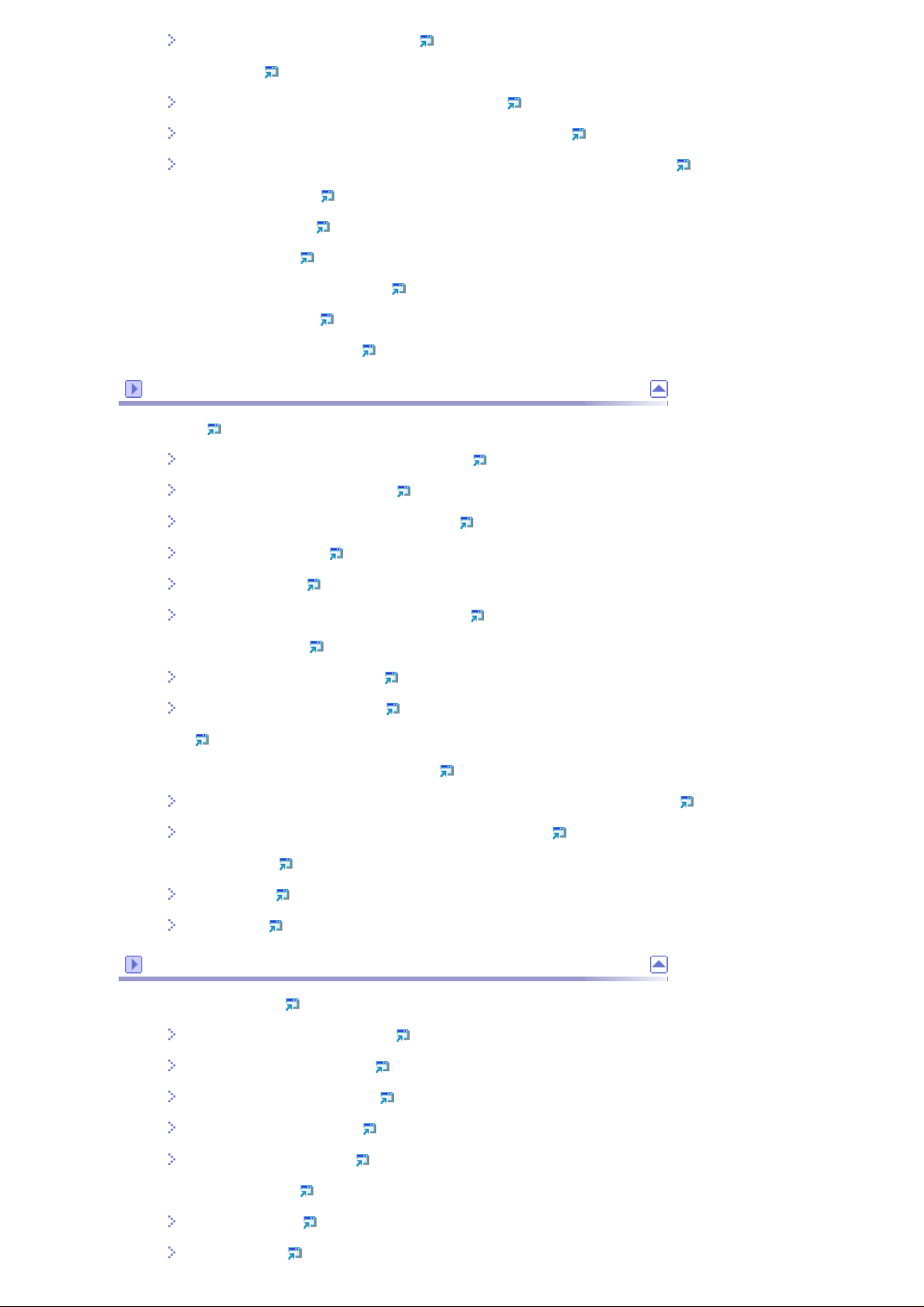
De toestand van het apparaat controleren
Afdrukproblemen
De instellingen van het printerstuurprogramma wijzigen
De kleuren op de afdruk komen niet overeen met die op het scherm
Posities van items op de afdrukken komen niet overeen met de posities op het scherm
Problemen bij het kopiëren
Problemen bij het scannen
Problemen bij het faxen
Fout- en statusberichten op het scherm
Tonercartridges vervangen
De tonerafvalcontainer vervangen
Onderhoud
Reinigen
Aandachtspunten bij het reinigen van het apparaat
Reinigen van de tonerdensiteitsensor
Het frictiekussen en de papierinvoerrol reinigen
De registratierol reinigen
De glasplaat reinigen
De automatische documentinvoer (ADF) reinigen
Het apparaat verplaatsen
Over een korte afstand verplaatsen
Over een lange afstand verplaatsen
Afvoer
Als het apparaat lange tijd niet wordt gebruikt
Het apparaat voorbereiden voor een langdurige periode waarin het niet wordt gebruikt
Het apparaat weer gebruiken nadat dit langdurig niet is gebruikt
Verbruiksproducten
Tonercartridges
Tonerafvalfles
Bijlage
Apparaatspecificaties
Specificaties voor algemene functies
Specificaties voor printerfuncties
Specificaties voor kopieerfuncties
Specificaties voor scanfuncties
Specificaties voor faxfuncties
Specificaties voor opties
Papierinvoereenheid
Geheugeneenheid
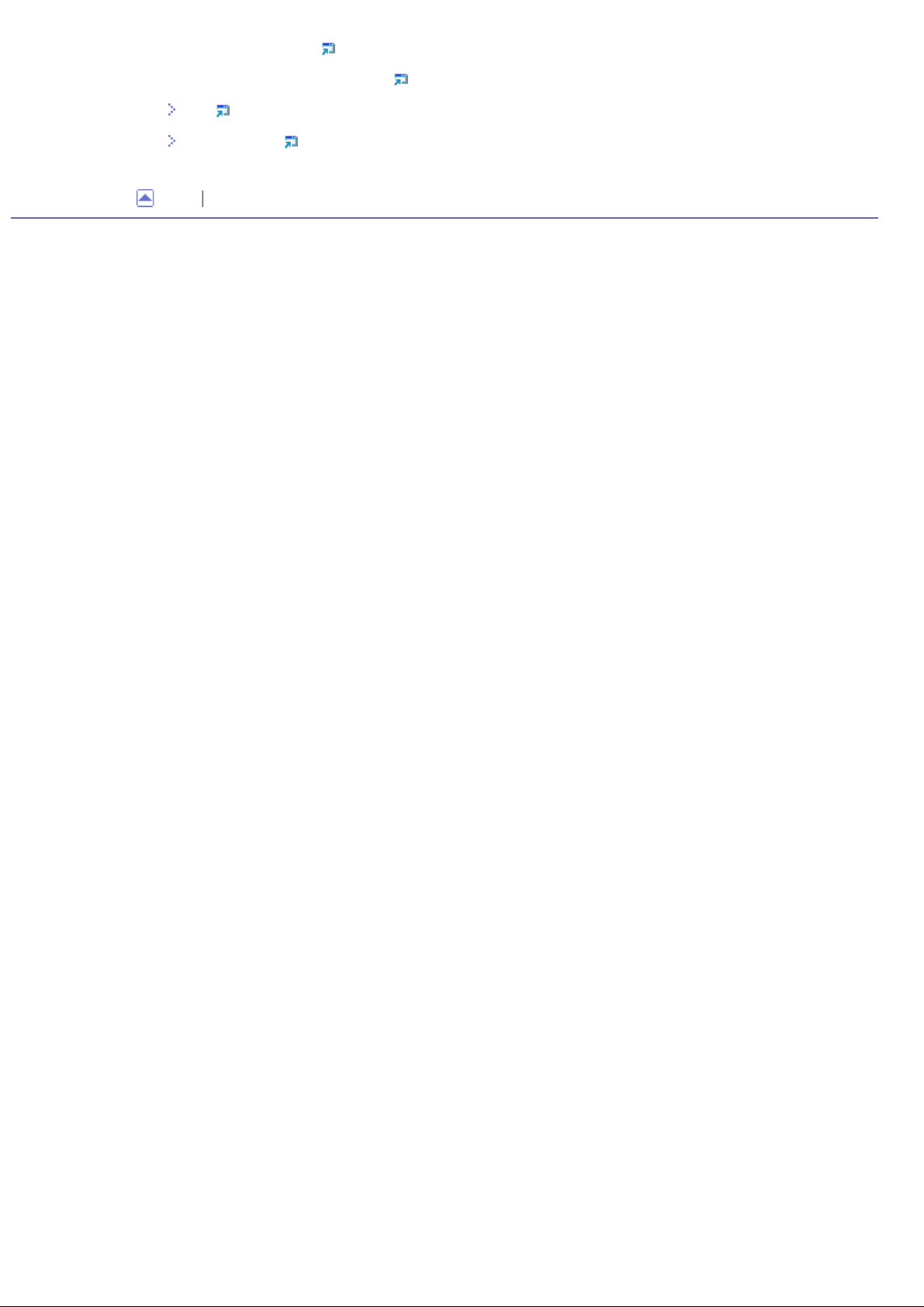
Elektromagnetische storing
Informatie over geïnstalleerde software
expat
JPEG LIBRARY
Boven
Copyright © 2009
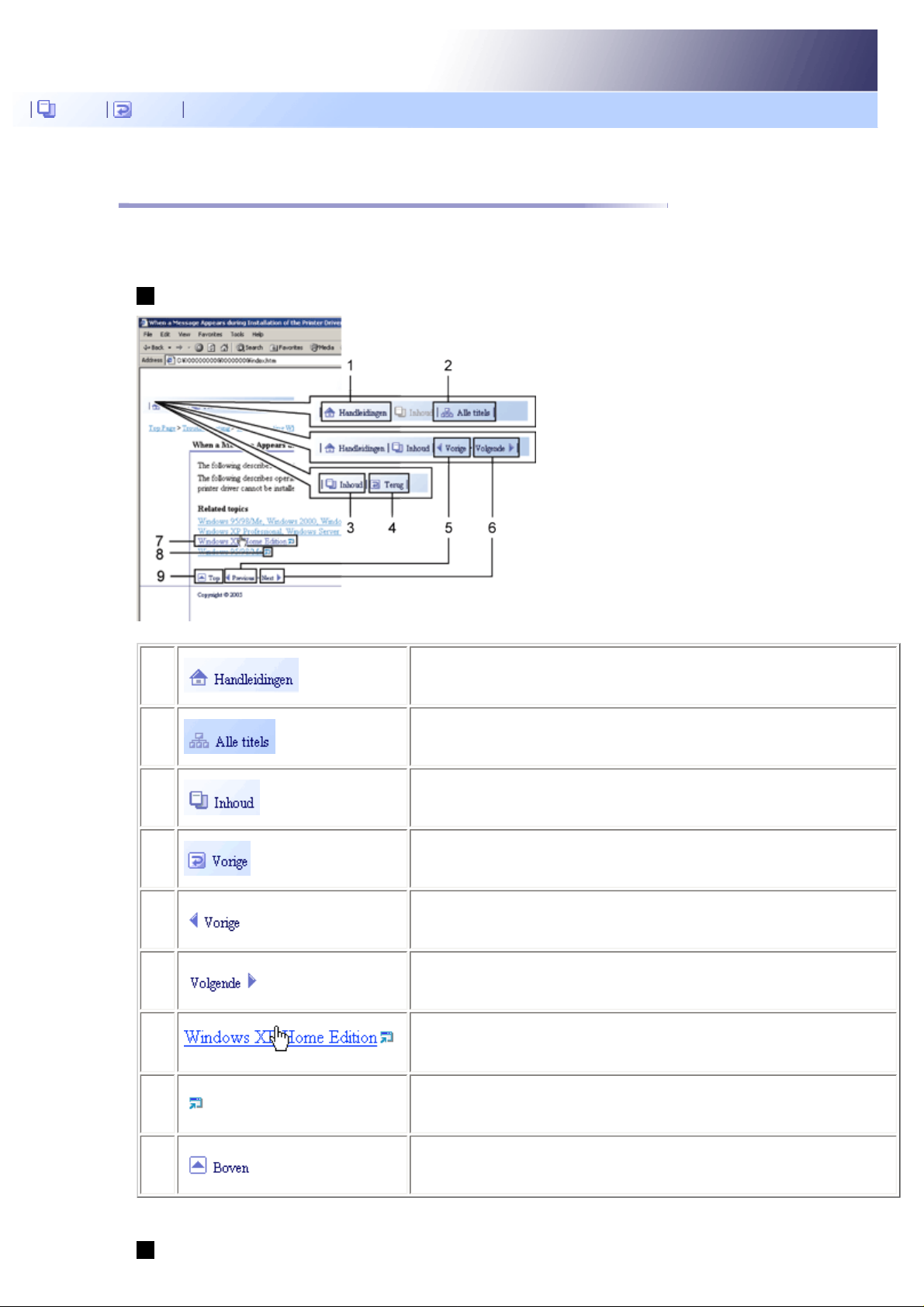
Inhoud Vorige
De HTML-handleidingen gebruiken
Op deze pagina wordt uitgelegd hoe u de HTML-handleidingen gebruikt.
# Er worden eenvoudige screenshots gebruikt.
Schermnavigatie
1
2
3
4
5
6
7
Klik hierop om de bovenste pagina weer te geven.
Toont een lijst met alle handleidingtitels.
Toont de inhoud van de handleiding.
Brengt u terug naar de voorgaande pagina.
Brengt u naar de voorgaande pagina (op volgorde van titels).
Brengt u naar de volgende pagina (op volgorde van titels).
Brengt u naar de overeenstemmende HTML-pagina. (Hyperlinks zijn
onderstreept.)
8
9
# Als de pagina verwijzingen bevat, dan verschijnen deze onderaan de pagina.
Opent de overeenstemmende pagina in een nieuw venster.
Brengt u naar de bovenkant van de huidige pagina.
Handige functies
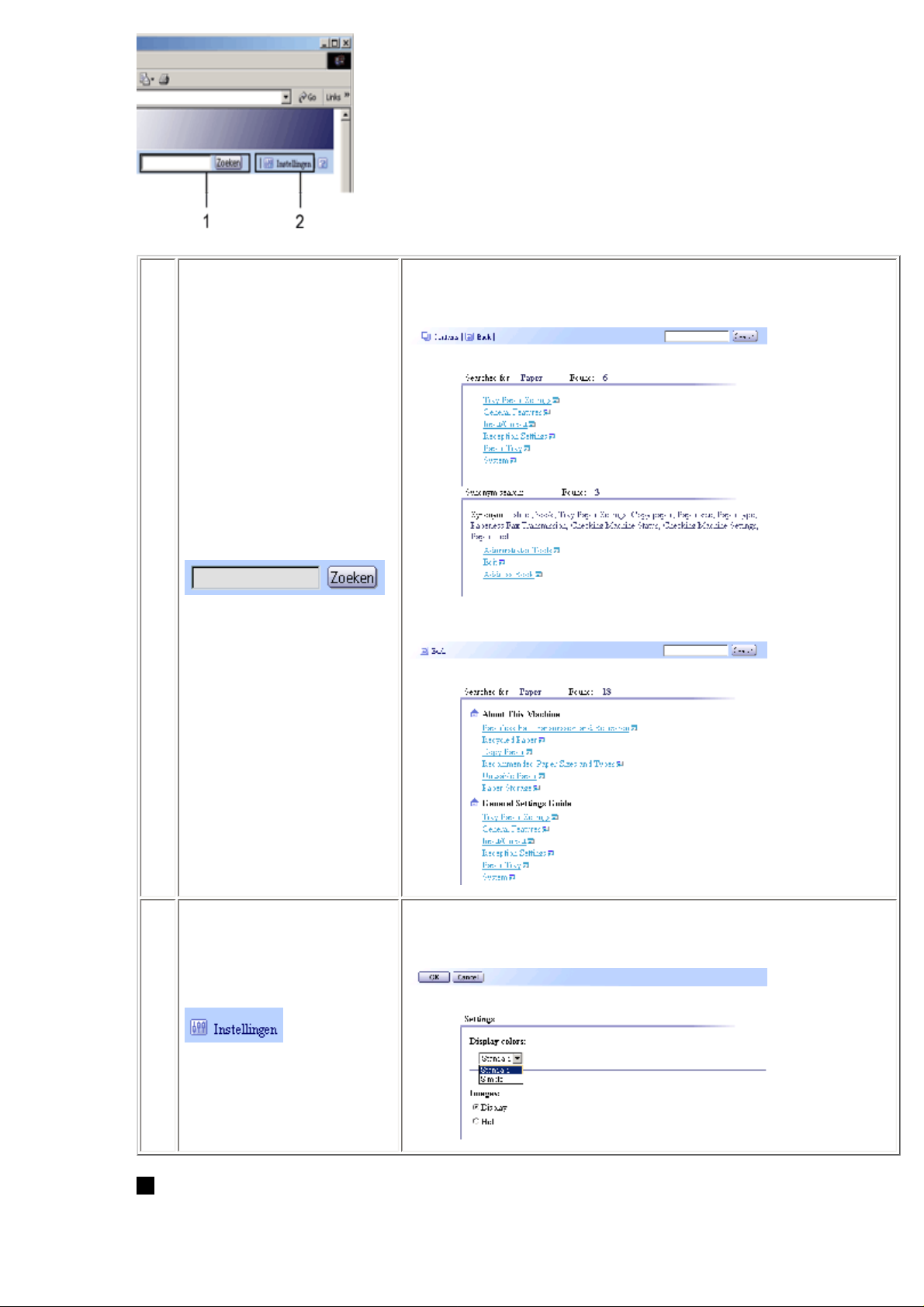
Gebruik trefwoorden om te zoeken naar items die u wilt bekijken. Gecombineerd
zoeken met meerdere trefwoorden is niet mogelijk.
Zoekresultaten met synoniemen van het trefwoord worden ook weergegeven.
1
Wanneer u zoekt in de bovenste pagina, dan worden zoekresultaten van alle
handleidingen weergegeven.
U kunt de kleur van het weergavescherm wijzigen en procedure-afbeeldingen
verbergen.
Klik op [OK]om wijzigingen toe te passen.
2
Symbolen
In deze handleiding worden de volgende symbolen gebruikt:
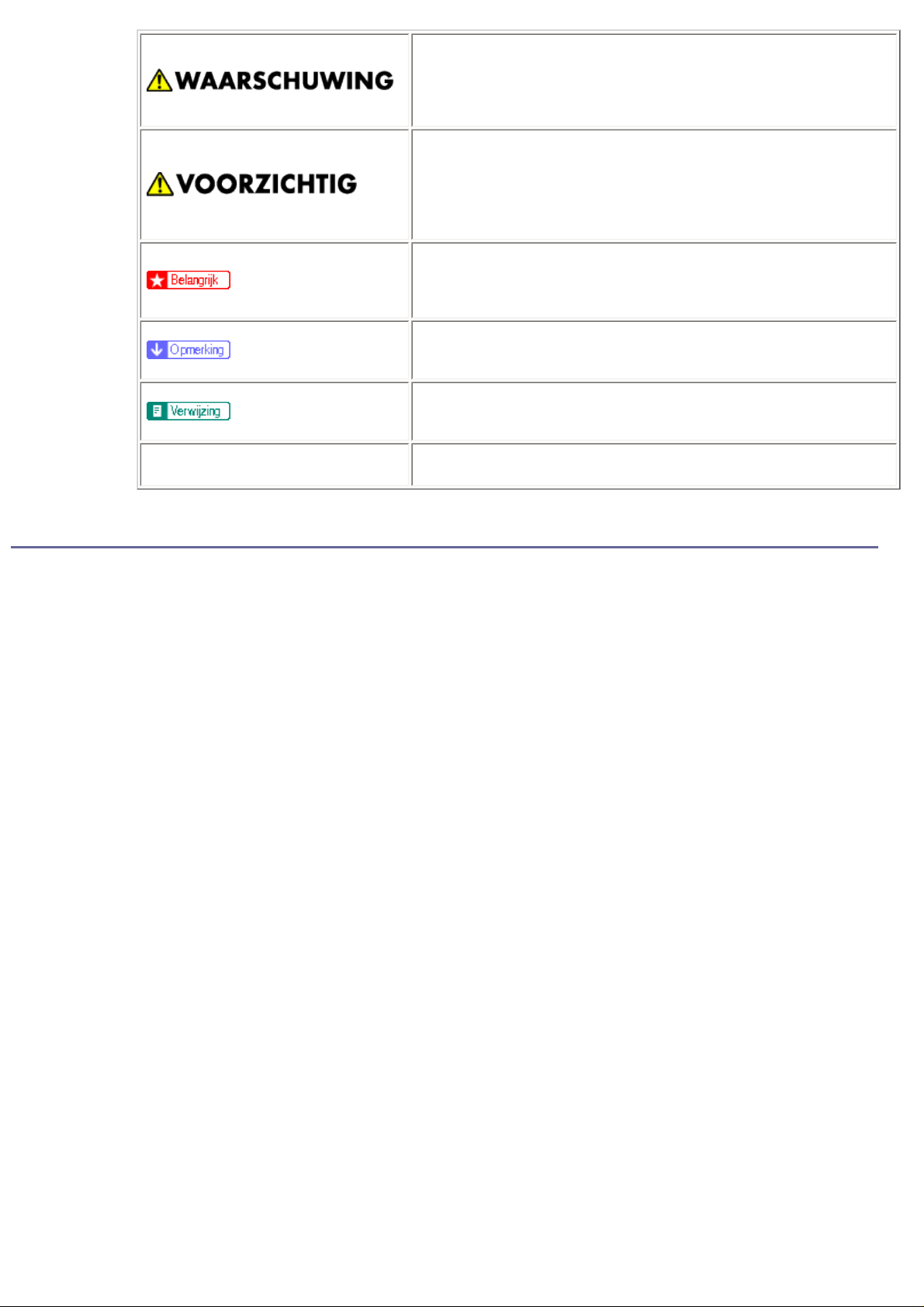
Duidt belangrijke veiligheidsvoorschriften aan.
Het negeren van deze voorschriften kan leiden tot ernstige lichamelijke
verwondingen of overlijden. Lees deze voorschriften altijd.
Ze zijn te vinden in het gedeelte 'Veiligheidsinformatie'.
Duidt belangrijke veiligheidsvoorschriften aan.
Het negeren van deze voorschriften kan leiden tot gemiddelde of lichte
lichamelijke verwondingen of schade aan het apparaat of eigendommen. Lees
deze voorschriften altijd.
Ze zijn te vinden in het gedeelte 'Veiligheidsinformatie'.
Duidt aan dat u moet opletten als u het apparaat gebruikt, en signaleert
waarschijnlijke oorzaken voor papierstoringen, schade aan originelen, of verlies
van gegevens. Lees deze toelichtingen altijd.
Geeft extra uitleg over de apparaatfuncties en instructies voor het oplossen van
gebruikersfouten.
Dit symbool staat aan het einde van secties.
Het geeft aan waar u verdere relevante informatie kunt vinden.
[ ]
Copyright © 2009
Duidt de naam van toetsen en knoppen aan.
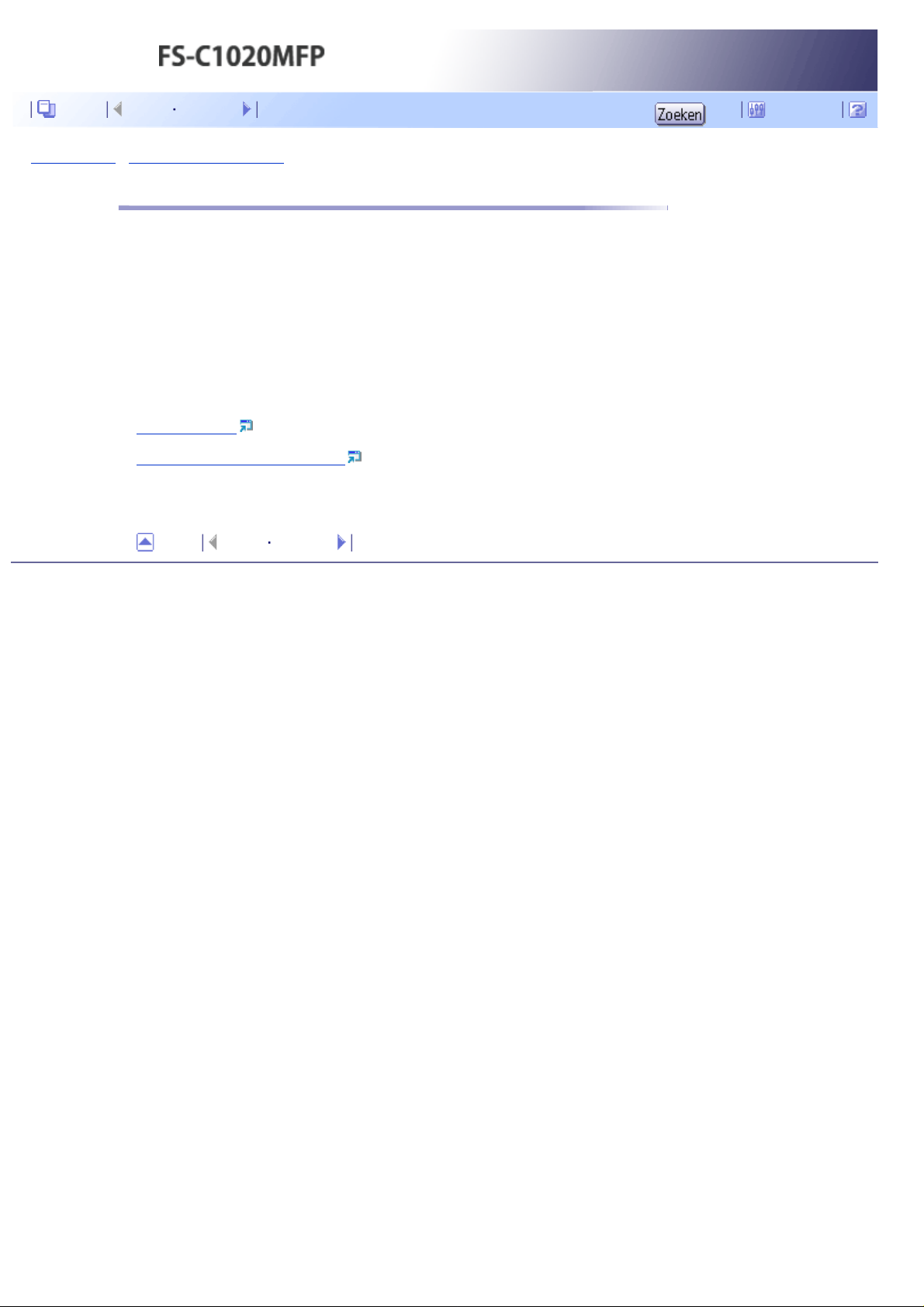
Inhoud Vorige Volgende Instellingen
Bovenste pagina > Handleiding voor het apparaat > Inleiding
Inleiding
Hartelijk dank dat u voor dit product hebt gekozen.
In deze handleiding vindt u uitgebreide instructies voor het gebruik van dit apparaat en belangrijke opmerkingen. Om
ten volle te kunnen profiteren van de veelzijdigheid van dit apparaat, verdient het aanbeveling dat alle gebruikers deze
handleiding zorgvuldig doorlezen en de aanwijzingen opvolgen. Bewaar de handleiding op een handige plaats, vlakbij
het apparaat. Lees de handleiding zorgvuldig door voordat u het apparaat gebruikt en houd deze bij de hand. U kunt
dan de handleiding zo nodig altijd raadplegen. Lees met het oog op een veilig en juist gebruik van het apparaat ook de
“Veiligheidsinformatie” door voordat u het apparaat gaat gebruiken.
Verwante onderwerpen
Handelsmerken
Afwijzing van aansprakelijkheid
Boven Vorige Volgende
Copyright © 2009
